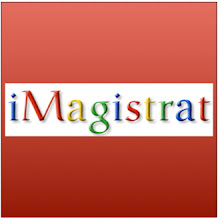2022년 4월 29일 금요일
디지털 세상이 도전하여야 할 난제들
전에 썼던 짧은 글 몇 편을 한데 섞어 하나의 글로 만들어보았습니다. 이 글은 '4차산업혁명융합법학회'의 학술지 "4차산업혁명 법과 정책" 제4호(2021 겨울)에 게재되었습니다.
--------------------------------------------------------
첫째, '도전'이다.
테슬라의 CEO 일론 머스크(Elon Musk)가 화성여행 운운할 때 그저 허황된 소리로 들리기도 했는데, 그의 주장 뒷배경에는 로버트 주브린(Robert Zubrin)이라는 항공우주과학자가 있다고 한다. '화성탐사 전도사’로 알려진 주브린이 주장하는 화성에 가야 하는 이유 세 가지는 다음과 같다.
1. 과학(화성을 탐사함으로써 생명의 기원과 비밀에 다가갈 수 있다).
2. 미래(화성에 인류의 새로운 문명을 건설할 수 있다).
3. 도전. 이 ‘도전’에 대한 주브린의 설명은 이러하다.
2. 미래(화성에 인류의 새로운 문명을 건설할 수 있다).
3. 도전. 이 ‘도전’에 대한 주브린의 설명은 이러하다.
< 우리는 우리 한계에 도전할 때 성장하고, 도전을 멈출 때 성장을 멈춥니다. 화성에 인간을 보내는 프로그램은 우리 사회에 엄청나게 힘든 도전이고, 그래서 엄청나게 생산적인 결과를 만들 겁니다. 특히 아이들에게 그렇습니다. 인간을 화성에 보내는 프로그램은 지금 학교에 다니는 모든 아이들에게 “과학을 배우면 새로운 세계로 가는 탐험가가 될 수 있다”는 메시지를 전달합니다. 그 결과 우리는 수백 만 명의 과학자와 엔지니어, 발명가와 테크 기업가, 의사, 의학연구자들을 얻게 됩니다. 그 프로그램으로 얻어낼 지적인 자본은 우리에게 어마어마한 이득이 됩니다. 그 이득의 규모는 프로그램에 들어가는 비용과는 비교도 되지 않을 겁니다. >
(출처: https://firenzedt.com/14980?fbclid=IwAR2vh_B-ES57itvmSdHEFvQLXVDwrMGipvpPLmgKnmbyKVEJUIp7V6NOatE)
한 마디로 말하면 도전이 있어야 '성장'이 있다는 것이다. 화성여행에 성공한다는 결과 자체, 화성에 새로운 문명을 만든다는 결과 자체만 중요한 게 아니라, 그러한 결과에 이르기 위해 도전하는 과정에서 만나게 될 지성의 발전, 과학의 발전, 문명의 발전도 큰 의미가 있다는 얘기이다. 마치 1960-70년대 미국과 소련의 달 탐사 경쟁이 꼭 항공이나 우주과학 분야뿐만 아니라 컴퓨터 등 다양한 분야의 기술 발전을 가져오고, 중세시대의 연금술이나 전쟁무기 개발 과정이 뜻하지 않은 과학기술의 진보를 만들어내기도 했듯이 말이다.
그래서 사람이 무언가에 도전한다는 생각 자체가 그리 중요한 것이겠다. 어느덧 성장이 정체되어 상위권 고교 수험생들이 의대-치대-한의대-수의대-약대 순서로 정렬한다는 우리의 현실에 시사하는 바가 크다.
로버트 주브린이 쓴 책이 최근 번역되어 나왔다. 번역서의 제목은 '우주산업혁명’이다. 원제는 'The case for space', 직역하면 '우주선' 정도가 될 것 같은데, 이 밋밋한 제목보다는 우리말 제목이 훨씬 더 와닿는 표현으로 보인다. 지금 한창 활활 타오르고 있는 4차 산업혁명 정도는 가볍게 '발라버리는', 이제 또다른 산업혁명의 단계로 넘어가야 한다고, 인류의 도전정신을 부추기는 듯한 강렬한 인상의 작명이다.
결국 디지털이 지배하는 세상에서도 아날로그적인 것의 존재감은 여전할 터이고, 게임체인저는 테크놀로지가 아니라 사람이라는 것이다. 노년층이 다수가 되는 사회구조도 이러한 예상에 한몫하지 않을까 싶다. 4차 산업혁명 시대를 도전하며 살아나가는 우리의 정책과 제도가 균형감 있게 대처해야 할 난제이기도 할 것이다.
이렇듯 도전은 의미 있는 것이지만, 도전 앞에는 항상 장애물들이 존재하기에 더욱 의미 있는 것이리라. challenge의 두 번째 뜻은 '과제', 그 중에서도 도전할 가치가 있을 만큼 해결이 어려운 '난제'라는 의미를 갖고 있다.
대한민국의 현대사는 우리 국민의 끊임없는 도전의 역사였고 앞으로도 도전은 계속되겠지만, 이제까지 해결되지 않은, 앞으로도 해결이 쉽지 않아 다시금 도전이 필요한 국가적, 사회적 난제들이 여럿 놓여있다. 우리 사회의 풀기 어려운 난제들 중 하나로 택시 문제가 있다. 택시는 없어서는 안 될 시민의 발이지만, 승객 입장에서 볼 때 불편한 게 참 많은 교통수단이기도 하다. 다 그런 건 아니지만, 담배 냄새, 총알 질주, 신호 무시, 특히 반갑지 않은 시사·정치 이야기 등등, 승객이라면 누구에게나 눈쌀 찌푸려지는 경험담들이 풍부하게 있고 그게 지난번 ‘타다’ 불법 논란에서 터져들 나온 것이겠다.
택시가 미움을 받는 또 한 가지 이유로 승차거부가 꼽히기도 한다. 승차거부 당할 땐 나 자신은 둘째 치고 우리 동네가 푸대접 당하는 건가 하는 마음이 들어 기분이 안 좋긴 하지만, 사실 택시기사만 욕하기 애매한 측면도 분명 있긴 하다. 짧디 짧은 피크타임이라는 제약 하에 행선지만 보면 바로 손익 견적 나오는데, 나 자신이 기사라도 승차거부 안 할 자신이 없기 때문이다. 승차거부를 회사택시 사납금 제도 때문이라고도 말하지만, 인간의 욕구와 본능이란 원래 자연스럽고 뻔한 건데 이걸 벌로만 다스리고 규제로 억누르는 게 과연 정답일까 싶다. 특히 불금이나 연말 심야시간대 강남역 등지의 승차거부 규제는 그 주요 수혜자가 흥청망청 취객들이라는 점을 감안하면 술문화에 너그럽기 그지없는 과잉친절이 아닌가 싶기도 하다.
아무튼 택시를 잘 안 타려 하지만, 그래도 선택의 여지가 없는 상황이 꼭 있기 마련이다. 얼마 전 지방에서 기차 타고 올라와 자정을 훌쩍 넘겨 용산역에 떨어진 적이 있었다. 딱 '택시각'이었다. 같은 처지의 다른 사람들을 따라 역 광장 택시정류장에 줄을 섰는데, 정작 택시정류장엔 택시가 없다. 택시가 없는 건 아니었다. 택시들은 무슨 동정이라도 살피는 듯 다들 정류장이 아닌 그 근처만 슬슬 배회하고 있었다.
알고 보니, 이 시간에 택시정류장에 줄서 있으면 '나 바보'라고 인증하는 것이었다. 얼른 폰 꺼내 앱 열고 콜을 해야 하는 것이었다. 앱으로 나의 행선지를 먼저 알려줘야 내가 택시에게 골라잡힐 수 있는 것이었다. 모양만 다른 사실상의 승차거부인 것이다.
알고 보니, 이 시간에 택시정류장에 줄서 있으면 '나 바보'라고 인증하는 것이었다. 얼른 폰 꺼내 앱 열고 콜을 해야 하는 것이었다. 앱으로 나의 행선지를 먼저 알려줘야 내가 택시에게 골라잡힐 수 있는 것이었다. 모양만 다른 사실상의 승차거부인 것이다.
이게 맞다 안 맞다, 고쳐야 한다 바꿔야 한다, 이런 말을 할 생각은 없다. 그보다 이런 생각이 먼저 들었다. 스마트폰 안 쓰는 사람들은 밤에 택시도 못 잡고 참 힘든 세상이겠구나, 스마트폰이 있어도 유튜브만 보시는 우리 부모님은 가급적 밖에 나오지 마시라고 해야겠구나, 우리 아이들 아직 스마트폰 없는데 얼른 사줘야 하는 건가?
이렇게 테크놀로지라는 건 우리가 사는 데 큰 영향을 미치는 중요한 생활 아이템이다. 자칫 귀찮아하거나 게을러져 이런 데서 손 놓고 살면 세상을 따라가지 못해 큰일 날 수도 있는 것이다. 다수가 테크놀로지의 혜택을 누리는 와중에 분명히 여기서 소외되거나 무시당하는 소수가 생기게 마련인데, 이들에 대한 배려도 꼭 필요하겠다는 데 생각이 미친다.
그래도 손에 스마트폰 있고 깔아둔 앱 있어 야밤에 어찌어찌 택시를 잡아탈 수 있었던 나는 혜택을 누리는 다수에 속해있어 다행이라고 생각할 뻔한 순간, 과연 내가 다수가 맞긴 한 걸까 하는 의문도 동시에 든다. 패스트푸드점 키오스크 앞에 서면 살짝 두려움이 앞서기 시작한 일, 대형마트 무인계산대에서 어떻게 하는 건가 하고 잠시 흠칫 하던 일, 코로나 선별진료소에 줄서 있다 휴대폰에 전자문진표를 재빨리 불러내지 못해 뒷사람에게 순서를 추월당한 일 등을 떠올리다 보면, 사실은 이제 나는 추월당하는 인생, 다수가 아니라 어쩌면 소수 또는 최소한 소수로 향해가는 와중에 있는 거라 충분히 의심해 봄직도 하다.
즉, 소외되는 소수의 문제란, 멀리 있는 남의 문제가 아니라 바로 나 자신의 문제일 수 있다는 것이다. 이제 노년층에 접어드는 베이비붐 세대가 인구 분포의 큰 부분을 차지하는 초고령사회의 도래를 감안한다면, 이건 소수에게만 해당되는 문제가 아니라 다수에게 해당되는 문제일 수도 있겠다. 테크놀로지의 혜택 이면에 소수의 소외 문제를 넘어 다수의 소외 문제가 존재할 수 있음을 간과하여서는 곤란하겠고, 이것이 바로 현대 디지털 사회의 최대 '난제'가 될 수도 있겠다.
디지털화된 세상에선 겉보기에 아날로그적인 것의 존재감이 점점 옅어진다. 그런데 실상은 아날로그가 세상의 판정에 대해 그렇게 쉽게 승복하진 않을 거라는 주장도 있다. challenge의 세 번째 의미는 '이의 제기'이다.
즉, 소외되는 소수의 문제란, 멀리 있는 남의 문제가 아니라 바로 나 자신의 문제일 수 있다는 것이다. 이제 노년층에 접어드는 베이비붐 세대가 인구 분포의 큰 부분을 차지하는 초고령사회의 도래를 감안한다면, 이건 소수에게만 해당되는 문제가 아니라 다수에게 해당되는 문제일 수도 있겠다. 테크놀로지의 혜택 이면에 소수의 소외 문제를 넘어 다수의 소외 문제가 존재할 수 있음을 간과하여서는 곤란하겠고, 이것이 바로 현대 디지털 사회의 최대 '난제'가 될 수도 있겠다.
디지털화된 세상에선 겉보기에 아날로그적인 것의 존재감이 점점 옅어진다. 그런데 실상은 아날로그가 세상의 판정에 대해 그렇게 쉽게 승복하진 않을 거라는 주장도 있다. challenge의 세 번째 의미는 '이의 제기'이다.
다른 스포츠 종목들처럼 요새 프로야구 경기에서도 심판 판정에 대해 챌린지를 하고 비디오판독을 통해 심판 판정이 번복되기도 한다. 의외로 판정 번복이 꽤 잦다. 그 오랜 세월 동안 어떻게 사람한테 맡겨놨나 싶을 정도로 사람 눈이 기계 눈을 많이 못 따라간다. 비디오판독이 생기니까 이제 심판을 더 못 믿겠다. 밑져야 본전이라고, 감독이나 선수들도 웬만한 상황에선 일단 심판 말 무시하고 두 손가락으로 네모를 그리거나 양손으로 두 귀를 덮는 제스처를 한다.
그러다 보니 심판에 대한 신뢰, 권위가 많이 떨어졌다. 물론 실력을 의심받는 심판도 있지만, 감각이나 시력의 한계, 심리적 영향 등 사람이기 때문에 불가피한 어쩔 수 없는 측면도 분명 있는 걸 텐데 말이다.
그러다 보니 심판에 대한 신뢰, 권위가 많이 떨어졌다. 물론 실력을 의심받는 심판도 있지만, 감각이나 시력의 한계, 심리적 영향 등 사람이기 때문에 불가피한 어쩔 수 없는 측면도 분명 있는 걸 텐데 말이다.
그래서 사람 심판을 없애고 로봇 심판, AI 심판을 도입하자는 얘기도 있다. 그런데 사람 심판이 없어지면 이제 100% 정확해진 판정 덕분에 공정성 시비가 사라져 야구가 더 볼 만하게 될까? 더 재미있어질까?
일단 심판의 오심은 대폭 줄어들 테니, 오심 때문에 생기는 홧병이나 스트레스는 없어서 좋을 것 같다.
다만, 판정이 정확해진 대신 이제 심판에 대한 항의를 심리전으로 이용하는 작전은 더 이상 볼 수 없겠다. 즉, 심판 일을 하시는 분들에겐 죄송한 얘기긴 하지만, 과거엔 선수들의 집중력이나 사기를 끌어 올려야겠다 싶으면 감독이 퇴장을 불사하고 심판에게 달려가 격하게 싸움을 거는 고도의 심리전을 벌이기도 했으나, 이젠 볼 수 없는 풍경이 될 것이다.
일단 심판의 오심은 대폭 줄어들 테니, 오심 때문에 생기는 홧병이나 스트레스는 없어서 좋을 것 같다.
다만, 판정이 정확해진 대신 이제 심판에 대한 항의를 심리전으로 이용하는 작전은 더 이상 볼 수 없겠다. 즉, 심판 일을 하시는 분들에겐 죄송한 얘기긴 하지만, 과거엔 선수들의 집중력이나 사기를 끌어 올려야겠다 싶으면 감독이 퇴장을 불사하고 심판에게 달려가 격하게 싸움을 거는 고도의 심리전을 벌이기도 했으나, 이젠 볼 수 없는 풍경이 될 것이다.
꼭 심리전이 아니라도 감독이든 선수든 상대 팀에게 직접적으로 불만을 표시해서 자극하는 대신 심판에게 분풀이하면서 경기가 뜻대로 풀리지 않는 데 대한 무언가 아쉽고 안타까운 마음을 하소연도 하고 스스로 속을 달래기도 하는 장면을 볼 수 있었지만, 이젠 감독이나 선수가 어디 분풀이할 데도, 하소연하거나 속을 달랠 데도 없어지는 것이겠다.
과연 이렇게 될까? 사람 심판이 아예 없어질까? 다음 사례를 보면 꼭 그렇지도 않을 것 같다.
2017년에 나온 '아날로그의 반격'이라는 책에서, 저자 데이비드 색스(David Sax)는 디지털 시대를 맞아 진작 마땅히 멸종되었을 줄 알았던 레코드판, 종이 노트, 필름 카메라, 보드게임 카페, 종이 잡지, 오프라인 서점 등이 지금도 버젓이 살아남아 있고, 심지어는 이것들이 다시 사람들의 관심을 끌고 다시 유행상품이 되려고 하는 희한한 사례들을 소개한다.
디지털이 지금의 주류 경향이기는 하지만 우리에게 절대적으로 바람직한 것이라 단정할 수 없고 인간이란 존재는 나름 균형감각을 갖추고 있기에, 사람들이 무작정 디지털 세계라는 한쪽 방향으로만 쏠리지는 않는다는 설명이다. 저자는 아날로그에서 시작하여 디지털로의 전환까지 경험한 장년층 세대와, 처음부터 디지털만 경험해온 신진 세대를 나누어 아날로그의 반격 경향을 설명하기도 한다. 전자의 경우 자신이 어려서부터 경험하고 즐겨왔던 아날로그에 대한 향수와 복고가 작용하는 것이고, 후자의 경우 디지털에 대해서만 알고 있는 세대의 입장에서 아날로그란 새롭고 낯선 것이기에 힙하고 쿨해서 매력적이라는 것이다.
과연 이렇게 될까? 사람 심판이 아예 없어질까? 다음 사례를 보면 꼭 그렇지도 않을 것 같다.
2017년에 나온 '아날로그의 반격'이라는 책에서, 저자 데이비드 색스(David Sax)는 디지털 시대를 맞아 진작 마땅히 멸종되었을 줄 알았던 레코드판, 종이 노트, 필름 카메라, 보드게임 카페, 종이 잡지, 오프라인 서점 등이 지금도 버젓이 살아남아 있고, 심지어는 이것들이 다시 사람들의 관심을 끌고 다시 유행상품이 되려고 하는 희한한 사례들을 소개한다.
디지털이 지금의 주류 경향이기는 하지만 우리에게 절대적으로 바람직한 것이라 단정할 수 없고 인간이란 존재는 나름 균형감각을 갖추고 있기에, 사람들이 무작정 디지털 세계라는 한쪽 방향으로만 쏠리지는 않는다는 설명이다. 저자는 아날로그에서 시작하여 디지털로의 전환까지 경험한 장년층 세대와, 처음부터 디지털만 경험해온 신진 세대를 나누어 아날로그의 반격 경향을 설명하기도 한다. 전자의 경우 자신이 어려서부터 경험하고 즐겨왔던 아날로그에 대한 향수와 복고가 작용하는 것이고, 후자의 경우 디지털에 대해서만 알고 있는 세대의 입장에서 아날로그란 새롭고 낯선 것이기에 힙하고 쿨해서 매력적이라는 것이다.
저자가 제시한 여러 사례들 중 아이패드가 보급된 학교 교육 사례를 보면, 아이패드 등장 초기 애플의 의도처럼 아이패드가 첨단 교육기기로서 곧 교실을 장악하고 교육의 방식을 새롭게 하게 되리라는 대다수의 예측과는 달리 저자는 이 실험이 이미 실패로 끝났다고 말한다.
모든 교실에 첨단 스마트기기를 교육용으로 공급하고 설치한다는 것은 정치가나 행정가의 보여주기식 정책으로는 정말 그만이지만, 이는 교육이 본질적으로 무엇인가에 대한 오해에 기인한 정책이기에 결국에는 실패할 수밖에 없다는 것이다. 교육이라는 게 단지 지식의 전수에 불과한 것이라면 첨단 기기가 충분히 제역할을 할 수 있겠지만, 교육은 교사와 학생 간의 관계가 무엇보다 중요하고 이들 간의 공감이 그 본질이기에 스마트기기만으로 교실 풍경을 바꾸는 건 역부족이라는 것이다. 스마트기기가 야기하는 집중력과 사고력의 훼손, 기기의 유지보수 비용도 부수적으로 문제가 된다고 지적한다.
결국 디지털이 지배하는 세상에서도 아날로그적인 것의 존재감은 여전할 터이고, 게임체인저는 테크놀로지가 아니라 사람이라는 것이다. 노년층이 다수가 되는 사회구조도 이러한 예상에 한몫하지 않을까 싶다. 4차 산업혁명 시대를 도전하며 살아나가는 우리의 정책과 제도가 균형감 있게 대처해야 할 난제이기도 할 것이다.
야구 애호가의 한 사람으로서, 만약 사람 심판을 빼고 로봇 심판을 도입하겠다고 한다면, "그게 야구냐?" 하고 바로 'challenge' 하련다.
2018년 4월 29일 일요일
아이폰에서 유튜브 영화 다운받아 보기, '구글 플레이 무비 앤 티비' 앱
3년 전 이 블로그에 "유튜브로 영화 보기"라는 글을 쓴 적이 있습니다. 구글 유튜브에서 간편하게 결제하여 영화를 사볼 수 있다는 내용이었습니다. 와이파이만 있는 곳이라면, 언제 어디서나 편하게 영화를 볼 수 있는 탁월한 방법입니다. 컴퓨터에서도 보던 걸 스마트폰이나 태블릿에서 그대로 이어볼 수도 있구요.
최근에도 아이들에게 티비 리모컨을 빼앗긴 채 거실 한 구석에 찌그러져 혼자 맥북을 열고 유튜브에서 어떤 영화를 하나 1,400원에 샀는데, 이거 정말 아주 재미있게 봤습니다. 그래서 여러 번 봤습니다. 여러 번 봐도 질리지 않더군요.
유튜브에서 영화를 결제할 때 영화에 따라 '대여' 또는 '구입'을 선택할 수 있는데, 단 며칠간만 영화를 볼 수 있는 '대여' 대신 '구입'을 선택하면 기간 제한 없이 언제든 유튜브에 들어가 영화를 볼 수 있습니다. 단, 유튜브에서는 영화를 스트리밍 방식으로만 볼 수 있고 다운로드는 되지 않기 때문에, 끊김 없는 감상을 위해서는 와이파이 상태가 좋아야만 합니다.
그런데 이 영화는 와이파이 없는 곳에서도, 특히 출퇴근길 지하철 안에서 아이폰으로 즐기고 싶더군요. 여러 번 본 영화라 영상이야 안 봐도 눈에 선하고, 그냥 지하철에서 오디오만 듣고 싶었습니다.
그래서 먼저 생각한 방법이, 유튜브 영상을 바로 다운받거나 유튜브 영상에서 MP3 음원만을 추출하여 아이폰에 담는 것이었습니다. 일반 피씨나 맥에서 이걸 돕는 프로그램이나 사이트가 여럿 있길래 시도해 봤는데, 유튜브 영화는 구글에서 정식으로 유통하는 콘텐츠라 그런 건지 뭔지, 도무지 영상이 다운되거나 MP3 음원만 따로 추출되지가 않더군요.
그러다 우연히 '구글 플레이 무비 앤 티비(Google Play Movies & TV)'라는 앱을 알게 되었습니다. 안드로이드 앱이야 물론 있을 테고, 아이폰과 아이패드 앱 모두 있습니다.
이 앱은 구글 플레이에서 구입한 영화나 티비 프로그램을 단지 '볼 수만' 있는 앱인데, 구글에서 만든 거니 당연히 구글 플레이 뿐만 아니라 유튜브에서 구입한 영상도 이 앱에서 볼 수 있습니다. 사실 유튜브에서 구입한 영상은 거의 대부분의 아이폰이나 아이패드에 이미 깔려있을 유튜브 앱에서 바로 보면 되기 때문에, 굳이 이 앱이 따로 필요하진 않겠죠.
그런데 이 앱이 재미있는 건 바로, 다운로드가 가능하다는 점입니다. 유튜브에서 구입한 영상을 이 앱에서 다운로드받아 와이파이가 없는 곳에서도 볼 수 있다는 거죠. 영화는 길이가 긴데도 순식간에 다운로드가 끝나버리네요.
좀전에 아이폰에 설치한 이 앱에 저 영화를 다운받았고, 내일 출근길에 바로 오디오 감상 들어가겠습니다.
Read More
최근에도 아이들에게 티비 리모컨을 빼앗긴 채 거실 한 구석에 찌그러져 혼자 맥북을 열고 유튜브에서 어떤 영화를 하나 1,400원에 샀는데, 이거 정말 아주 재미있게 봤습니다. 그래서 여러 번 봤습니다. 여러 번 봐도 질리지 않더군요.
유튜브에서 영화를 결제할 때 영화에 따라 '대여' 또는 '구입'을 선택할 수 있는데, 단 며칠간만 영화를 볼 수 있는 '대여' 대신 '구입'을 선택하면 기간 제한 없이 언제든 유튜브에 들어가 영화를 볼 수 있습니다. 단, 유튜브에서는 영화를 스트리밍 방식으로만 볼 수 있고 다운로드는 되지 않기 때문에, 끊김 없는 감상을 위해서는 와이파이 상태가 좋아야만 합니다.
그런데 이 영화는 와이파이 없는 곳에서도, 특히 출퇴근길 지하철 안에서 아이폰으로 즐기고 싶더군요. 여러 번 본 영화라 영상이야 안 봐도 눈에 선하고, 그냥 지하철에서 오디오만 듣고 싶었습니다.
그래서 먼저 생각한 방법이, 유튜브 영상을 바로 다운받거나 유튜브 영상에서 MP3 음원만을 추출하여 아이폰에 담는 것이었습니다. 일반 피씨나 맥에서 이걸 돕는 프로그램이나 사이트가 여럿 있길래 시도해 봤는데, 유튜브 영화는 구글에서 정식으로 유통하는 콘텐츠라 그런 건지 뭔지, 도무지 영상이 다운되거나 MP3 음원만 따로 추출되지가 않더군요.
그러다 우연히 '구글 플레이 무비 앤 티비(Google Play Movies & TV)'라는 앱을 알게 되었습니다. 안드로이드 앱이야 물론 있을 테고, 아이폰과 아이패드 앱 모두 있습니다.
이 앱은 구글 플레이에서 구입한 영화나 티비 프로그램을 단지 '볼 수만' 있는 앱인데, 구글에서 만든 거니 당연히 구글 플레이 뿐만 아니라 유튜브에서 구입한 영상도 이 앱에서 볼 수 있습니다. 사실 유튜브에서 구입한 영상은 거의 대부분의 아이폰이나 아이패드에 이미 깔려있을 유튜브 앱에서 바로 보면 되기 때문에, 굳이 이 앱이 따로 필요하진 않겠죠.
그런데 이 앱이 재미있는 건 바로, 다운로드가 가능하다는 점입니다. 유튜브에서 구입한 영상을 이 앱에서 다운로드받아 와이파이가 없는 곳에서도 볼 수 있다는 거죠. 영화는 길이가 긴데도 순식간에 다운로드가 끝나버리네요.
좀전에 아이폰에 설치한 이 앱에 저 영화를 다운받았고, 내일 출근길에 바로 오디오 감상 들어가겠습니다.
2016년 5월 24일 화요일
아이패드, 아이폰, 미러링을 활용한 프리젠테이션
댓글 4개
:
작성자:
iMagistrat
시간:
5/24/2016 09:34:00 오후
라벨:
강의
,
미러링
,
아이패드
,
아이폰
,
키노트
,
프레젠테이션
,
프리젠테이션
,
IT
[ 작년 2학기 대학원 수업 중에 제가 프리젠테이션 형식으로 발표를 해야 할 때가 있었습니다. 평소 '파워포인트'로만 피티를 만들어 왔는데, 이때는 아이패드에 있는 '키노트(Keynote)' 앱으로 잡스옹처럼 피티를 만들어 보기로 했습니다.
처음 만들어 본 '키노트'였지만, 기능이 단순하여 그리 힘들이지 않고 피티를 만들 수 있었습니다. 나름 준비를 그럴싸하게 하느라 아이폰에 '키노트 리모트' 앱을 설치하고 아이패드와 프로젝터를 연결할 케이블도 마련해 놓았는데, 불과 2명 앞에서 조촐하게 하는 발표인지라 아쉽게도 프로젝터 없이 아이패드 화면을 직접 보여주면서 발표하는 것으로 마쳤답니다. ]
아이폰과 아이패드를 활용해서 할 수 있는 여러 일들을 나열하다, 아이패드에 있는 키노트 앱으로 프리젠테이션을 할 수 있다고 간단히 언급한 부분입니다.
그리고 그로부터 7개월 정도가 흐른 2012년 8월 15일에는 위의 글 중에서 아이패드 활용방법 부분만 따로 떼어 내용을 좀 보충한 다음 제 직장 내부 통신망 게시판에 "iPad 활용사례 소개"라는 제목으로 글을 올렸는데요, 아래 내용과 같이 역시 아이패드로 프리젠테이션을 하는 방법을 재탕하여 소개하였습니다.
PT를 만들기 위해 종전에는 우리 사무실 PC에 대부분 깔려 있는 ‘파워포인트(PowerPoint)’만 써 왔는데, 아이패드가 생긴 다음부터는 아이패드에 ‘키노트(Keynote)’라는 앱을 설치하여 PT를 준비하고 있습니다. ‘키노트’는 스티브 잡스가 자신의 발표를 위해 만들어 애플의 중요한 발표순간마다 그와 함께 한 것으로 유명한 PT용 프로그램으로, ‘파워포인트’와는 또 색다른 느낌으로 발표를 도와줄 수 있는 괜찮은 도구입니다.
일단 아이패드에 있는 ‘키노트’는 컴퓨터에 설치된 PT용 프로그램에 비해 그 기능이 매우 단순하기 때문에, 사용법도 간단하여 그리 힘들이지 않고 PT를 만들 수 있습니다. 마인드맵과 마찬가지로 키노트 역시 출퇴근길 지하철에서 만드는 재미가 제일입니다.
우리 업무를 위해 흔히 만들어지는 PT자료를 보면 한 슬라이드 안에 적지 않은 양의 문장이 들어가는 데 반해, 스티브 잡스의 키노트에는 슬라이드 안에 키워드 위주의 단어 몇 개나 사진 또는 그림 한두 장 정도만이 간단히 담기곤 하는 것을 볼 수 있습니다. 한 슬라이드 안에 여러 문장을 넣을 경우 청중에게 많은 내용을 보여주면서 발표내용의 부족한 부분을 보완할 수 있는 장점이 있기는 하나, PT를 만드는 데 들어가는 수고가 만만치 않아 PT를 활용한 발표를 꺼리게 되고 PT에 흥미를 잃는 문제가 있다고 생각합니다.
그렇게 하는 대신, 기존에 한 장의 슬라이드로 처리하였던 내용을 여러 슬라이드로 나누고 한 슬라이드 안에 최소의 내용만 넣는다면, 비록 슬라이드 수는 늘어나지만 오히려 PT를 만드는 데 그리 많은 수고가 필요하진 않습니다. 또, 슬라이드가 자주 바뀌고 각 슬라이드 사이에 적절한 애니메이션 효과를 삽입해 준다면, 청중의 입장에서도 지루함을 다소 덜 수 있겠지요.
‘키노트’로 PT를 준비할 경우에는 부수적인 액세서리가 필요합니다. 아이패드와 프로젝터를 연결하는 케이블인 ‘VGA 커넥터’를 별도로 구입하여야 하고, 발표자의 자리와 아이패드를 놓아둔 곳이 멀리 떨어져 있을 경우를 대비하여 아이폰에 ‘키노트 리모트’ 앱을 설치해 아이폰을 리모컨으로 쓸 수도 있습니다. ]
이 중 일부 내용은 이미 세월이 꽤 흘러 요즘의 현실과는 맞지 않기도 합니다.
아무튼 저는 2011년인가에 아이패드를 처음 구입한 이래 그때부터 지금까지 프리젠테이션을 할 일이 생기면 주구장창 아이패드로만 프리젠테이션을 하고 있습니다. 여러 해 아이패드로 프리젠테이션을 해오고 있다고 해서 대단한 스킬을 갖고 있거나 한 것은 전혀 아니고, 그때나 지금이나 맨날 그 모양이 그 모양인 비슷비슷한 프리젠테이션만 해오고 있어, 이제 슬슬 이런 방식의 프리젠테이션이 지겨워지고 있는 참이기도 합니다.
그렇지 않아도 최근 프리젠테이션 자료 작성을 금지하는 대기업도 등장할 만큼 프리젠테이션에 대한 관심이 이젠 예전같지 않은 분위기이고 저도 조만간 매정하게 내칠 일일 수도 있긴 하나, 그래도 오랜 시간 저와 함께 해온 프리젠테이션 방식인데 이 블로그에 그동안의 역사를 짤막하게라도 글로 남겨둬야 하지 않을까 하는 생각이 얼마 전에 문득 들게 되었습니다. 이맘때 내가 이러고 살았지 하는 걸 나중에도 계속 떠올려보고 싶었기 때문이지요.
하여, 이제는 많은 분들이 알고 있는 새로울 것 없는 방법이겠지만, 순전히 저 혼자만의 추억을 위해 여기 몇 자 좀 적어볼까 합니다.
1. 먼저 아이패드를 산다.
이거 머 당연한 얘기겠지요.
요즘 아이패드를 새로 구입하게 되면 대개 키노트 앱은 무료로 제공되고 있고, 만약 구형 기기를 갖고 계신 분은 약간의 비용을 지출하여 키노트 앱을 사서 까시면 되겠습니다.
2. 키노트 앱으로 발표자료를 작성한다.
저는 처음에는 아이패드의 터치스크린을 이용해 바로 아이패드 키노트 앱에서 발표자료를 작성하다, 재작년에 맥북을 구입한 이후로는 맥북에 설치되어 있는 키노트 앱에서 발표자료를 작성한 다음 이를 아이클라우드를 통해 아이패드로 옮겨 PT를 하고 있습니다.
맥에 있는 키노트 앱이 아이패드에 있는 키노트 앱보다 훨씬 기능이 많긴 하나 기능이 많은 대신 처음 쓰는 분들은 사용방법을 익히기 어려울 수 있으니, 키노트 앱이 낯선 분들은 기능이 단순하고 터치스크린으로 쉽게 사용할 수 있는 아이패드 키노트 앱을 쓰시는 게 좋습니다.
또 발표자료 양식(템플릿, 폰트)은 외부에서 별도로 구하거나 자신이 직접 만들어 볼 수도 있기는 하나, 처음 접하시는 분들은 키노트 앱에서 기본으로 제공하는 양식을 쓰는 게 PT를 손쉽게 활용할 수 있는 방법이라고 생각합니다.
 |
| [맥 키노트 앱이 제공하는 기본 양식] |
참고삼아 제가 이용한 사이트를 소개해 드리면, 'Envato Market'(http://market.envato.com)이라는 사이트이고, 구입대금으로 17달러를 지불하였습니다. 인터넷에서 읽은 어느 분 말씀이, "프리젠테이션 양식을 어떻게 예쁘게 만들까 고민하고 직접 만드느라 고생을 할 필요가 도대체 무엇이 있느냐, 괜찮은 양식들이 얼마든지 많이 판매되고 있으니 비용을 조금 지불하고 구입해서 유용하게 쓰면 그만인 것이다"라는 취지였는데, 적극 공감합니다.
 |
| [17달러짜리 키노트 양식] |
3. 만든 자료를 발표장에 설치한다.
기껏 정성들여 만든 키노트가 발표장에 제대로 설치되지 않거나 동작하지 않으면 말짱 헛일을 한 게 되겠지요. 근데 이게 처음에 할 땐 상당히 신경쓰이고 경우에 따라 진땀을 내게 하는 요인이 되기도 합니다.
아이패드로 PT를 하기 위해서는 몇 가지 준비물이 필요합니다. 준비물은 VGA 어댑터, VGA 케이블, 오디오 케이블, 리모컨입니다.
발표장에는 당연히 빔프로젝터가 설치되어 있을 텐데요, 일반적인 경우처럼 강의장에 윈도우 노트북을 놓아두고 파워포인트로 PT를 하는 경우에는 아래와 같이 생긴 케이블이 빔프로젝터와 노트북을 연결하는 데 쓰이게 됩니다.
 |
| [VGA 케이블] |
 |
| [VGA 어댑터] |
한편, 아이패드와 빔프로젝터를 연결할 수 있는 도구로서 VGA 어댑터 대신 Digital AV 어댑터라는 게 있는데요, 이건 HDMI를 지원하기 때문에 VGA 어댑터를 쓸 때보다 화질이 더 좋으면서도 별도의 오디오 케이블이 필요 없고, 이걸 쓰기 위해서는 VGA 케이블 대신 HDMI 케이블이라는 게 필요하다고 합니다. 저는 Digital AV 어댑터로는 PT를 해보지 않았는데, Digital AV 어댑터 역시 애플 홈페이지에서 아주 비싸게 팔고 있습니다.
4. 아이폰을 써먹어 본다.
아이패드를 발표장의 강단 어딘가에 올려두고 바로 그 근처에 서서 발표를 하는 경우라면 슬라이드를 넘길 때마다 아이패드 화면을 살짝살짝 터치만 하면 되니 흔히 포인터라고 부르기도 하는 리모컨이 별도로 필요하진 않을 것이나, 만약 아이패드를 놓아둔 자리와 발표자가 서 있는 자리가 좀 떨어져 있는 경우라면 따로 리모컨이 필요할 겁니다.
이때 아이폰도 같이 쓰는 분들이라면 아이폰을 리모컨으로 사용할 수 있습니다. 아이폰에도 역시 키노트 앱을 설치하고 앱을 열어보면, 왼쪽 상단에 재생버튼 달린 아이폰 모양의 아이콘을 볼 수 있습니다.
 |
| [위 왼쪽 상단의 붉은 원 부분] |
 |
| [아이폰에서 재생한 키노트 슬라이드] |
 |
| [중간의 붉은 색 테두리를 가진 원이 레이저빔입니다] |
 |
| [여러가지 색으로 밑줄 등을 표시할 수 있습니다] |
그런데 이쯤에서 드는 의문점 하나는, 아이폰에도 키노트 앱이 깔려있고 어차피 아이클라우드 때문에 아이패드 키노트 앱에서 작성한 발표자료가 아이폰 키노트 앱에도 그대로 들어가 있을 텐데, 그러면 아이패드를 빔프로젝터와 연결할 것이 아니라 아이폰을 바로 빔프로젝터와 연결하고 아이폰을 손에 든 상태로 발표를 하면 아이패드도 필요 없고 별도의 리모컨도 필요 없고 슬라이드 넘기기도 간편하지 않겠냐 하는 것입니다.
네, 그렇습니다, 맞는 말입니다. 특히 아이폰6나 6S 시리즈처럼 큰 아이폰은 그게 더 나을 수도 있을 것 같습니다. 화면이 크니 아이패드나 맥에서 발표자료를 작성할 필요도 없이 아이폰에서 바로 키노트 앱으로 발표자료를 작성할 수도 있을 것이구요. 큰 아이폰이 나오니 아무래도 아이패드의 입지는 자꾸만 줄어드는 것 같습니다.
5. 마지막으로, 미러링의 활용 가능성을 한번 생각해 보기로 하겠습니다.
제가 이제까지 설명드린 방법은 아이패드 또는 아이폰과 빔프로젝터를 유선으로 연결하여 발표를 하는 경우를 말씀드렸는데요, 몇 년 전부터 스마트폰의 미러링 기능이 활용되고 있으니 아이패드나 아이폰을 빔프로젝터와 미러링 기능을 이용해 무선으로 연결할 수 있지 않을까 하는 생각이 들어 최근에 한번 시도해 보았습니다.
제가 미러링을 써볼 것을 생각하게 된 계기가 있는데요, 어떤 업무용 강의를 계획하면서 참석자들로 하여금 각자 갖고 있는 스마트폰과 모바일 앱으로 즉석에서 간단한 프리젠테이션 자료를 만들어 짧은 발표를 하게 하는 시간을 가져보면 어떨까 하는 생각을 하게 되었습니다. 강의장에 참석자들이 각각 쓸 수 있는 컴퓨터가 설치되어 있지 않은 환경인 경우, 또는 참석자들로 하여금 새로운 경험을 통해 각자의 스마트폰을 유용하게 활용할 수 있게 하고 싶은 경우 등에 이런 방식을 써볼 수 있을 것 같습니다. 이런 경우 각자 스마트폰으로 발표자료를 만든 다음(이때 꼭 프리젠테이션용 앱을 별도로 설치할 게 아니라 기존에 깔려 있는 단순한 메모장 앱이나 노트 앱으로도 충분히 가능할 것입니다), 강의의 원활한 진행을 위해 그 스마트폰에 들어있는 발표자료를 쉽고 빠르게 빔프로젝터로 보내기 위해서는 미러링이 가장 효율적인 방법으로 생각됩니다.
그래서 이런 생각이 들자마자 당장 6만원이 넘는 거금을 들여 미러링 기기를 구입했죠, SK에서 만든 '스마트 미러링'이라는 녀석이었습니다.
 |
| [스마트 미러링] |
아무튼 이걸 빔프로젝터의 HDMI 단자에 꽂고 (각 스마트폰마다 제각기 방법이 조금씩 다르긴 하지만) 아이폰의 경우 와이파이 설정에서 미러링 기기를 잡아주면 홈화면 하단의 제어센터에 Airplay 기능 버튼이 등장하는데, 이걸 켜주면 아이폰의 화면이 그대로 빔프로젝터 스크린에 쏘아지게 됩니다.
그런데 막상 이걸 아이패드에 연결해 프리젠테이션을 해보려고 하니, 최근에 제가 이용한 발표장의 경우 빔프로젝터가 천장에 설치되어 있어 천장에 있는 빔프로젝터의 HDMI 단자에 미러링 기기를 꽂기 위해서는 의자를 놓고 올라가야 하는 번거로움이 있었고, 더구나 미러링 기기에는 자체 전원배터리가 없어 항상 전원어댑터가 연결되어 있어야 하나 천장에는 전원어댑터를 꽂을 전원콘센트가 있을 턱이 없지요.
 |
| [스마트 미러링에 전원어댑터를 연결한 모습. 저 전원어댑터를 연결할 전원콘센트의 유무가 쟁점입니다] |
그런데, 바로 그런데, 이런 논리로 저 미러링 기기를 쓰는 걸 사실상 포기하고 있던 차에, 문득 제 사무실 책상 위에 있는 요게 눈에 띄었습니다.
 |
| [5핀 USB 케이블] |
 |
| [천장에 설치된 빔프로젝터에 미러링을 꽂고 5핀 USB 케이블로 연결한 모습] |
그리고 테스트를 해보니 미러링을 쓰면 별도로 오디오 케이블을 연결하지 않아도 소리까지 제대로 재생할 수 있더군요.
 |
| [사진 아랫부분의 작은 화면이 아이패드, 윗부분의 큰 화면이 빔프로젝터 스크린] |
단지 아이패드와 아이폰을 빔프로젝터와 연결해 프리젠테이션을 한다는 지극히 간단한 얘기인데, 쓰다보니 쓸데없이 글이 길어지고 말았습니다. 예전만큼은 아니지만 그래도 아직까지는 '프리젠테이션'이 중요한 자리에서 자주 사용되는 업무용 도구인 만큼, 여러분의 프리젠테이션 준비에 참고가 되었으면 합니다.
2013년 8월 25일 일요일
무시하는 것이거나 무성의한 것이거나 - 대기업 트위터
좀 지난 일인데, 두고두고 어이가 없다는 생각이 들어 한번 적어봅니다.
얼마 전 KT가 난데없이 아이패드에서의 유클라우드 이용을 잠정중단한다고 하였습니다. 공부용 문서와 아이폰 사진을 저장하는 용도로 아주 유용하게 쓰고 있었는데, 갑자기 밑도 끝도 없이 이유도 알려주지 않고 잠정중단이라뇨, 거기다 아이폰용은 되는데 아이패드용은 왜 안된다는 건지 그 이유도 궁금하기 짝이 없었습니다.
그래서 올레 트위터 계정에 물어보았습니다.
Je-Hee HAN
@olleh 아이패드에서 유클라우드 이용이 중단되는 이유가 무엇인지 궁굼합니다
그리고 올레에서 이런 답이 왔습니다.
@yojehee 안녕하세요. 답변을 늦게드려 대단히 죄송합니다. 아이패드 앱 판매중지로 인하여 더 이상제공이 어려운것으로 보여집니다. 차후 보다 낳은 서비스로 제공될 수 있도록 노력하겠습니다. ^CS
아이패드에서 유클라우드 이용이 중단되는 이유가 뭐냐고 물어봤는데, 아이패드 유클라우드 앱 판매중지로 인해 그런 거라구요? 이거 동어반복이거나 동문서답 아닌가요. 여기까지는 아마 담당자가 무지하거나, 무지한데도 알아보지도 않고 무성의한 것이리라 생각했습니다.
일단 다시 물어보았습니다.
Je-Hee HAN
@olleh_twt 그러니까 제가 궁금한 건 왜 아이패드에서 유클라우드 앱을 판매하지 않음으로써 아이패드에서 더이상 유클라우드를 쓸 수 없게 하셨냐는 거죠
그리고 다시 이런 답이 왔습니다.
olleh_cs
@yojehee 문의주신 내용은 확인 후 답변 드릴텐데요. 주말인 관계로 소요 되는 시간양해 부탁드리며, 바로 도움드리지 못해 죄송합니다.^CS
음, 좀 알아보고 답을 주시려는 모양이군요. 그리고 그 며칠 후 드디어 이런 답이 왔습니다.
olleh_cs
@yojehee 해당부분에 문의는 유클라우드 내부 정책에 관련부분으로서 알려들릴 수가 없는점 양해를 부탁드립니다. ^CS
결국, 이유는 전혀 알려줄 수 없다는 것이군요.
나름의 사정이 있어 알려줄 수 없는 일이라도 좀 더 세련되게 답을 할 순 없는가 하는 생각이 듭니다. 내부정책과 관련한 것이어서 비밀 유지가 필요한 것이라도, 새로운 서비스를 준비하고 있다던가 서비스 자체를 점검하고 있다던가 해서 일시 중단하는 것이라는 식으로 두루뭉술하게라도 수긍할 만한 이유를 들며 답을 하여줄 수 있는 거 아닌가요.
그것도 유클라우드 담당자(즉, 민원업무에는 아마추어라고 볼 수 있는)가 직접 답을 하는 것도 아니고 대기업의 홍보 담당자(즉, 민원업무의 프로라고 볼 수 있는)가 트위터까지 활용해 일을 하고 있으면서 이 정도로밖에 사람을 설득하지 못한다는 게 좀 실망스럽습니다. 트윗에 보이는 오타는 또 어떻구요.
무시하는 것이거나 무성의한 것이거나, 둘 중 하나가 아닌가 싶습니다.
아이패드용 유클라우드는 정말로 '잠정'적으로만 중단하는 건 맞겠지요?
2012년 10월 15일 월요일
[독서일기] 스티브 잡스
(몇 달 전에 딸애의 학교 숙제로 아빠가 쓴 독후감이 필요했습니다. 그때 쓴 독후감으로 "스티브 잡스"의 독서일기를 대신합니다.)
잡스 아저씨 이야기
지오 아빠
아빠의 사랑스런 딸 지오야.
너 요새 잠자기 전에 책을 많이 읽던데, 아빠도 평소 너 못지않게 책을 많이 읽는단다.
최근에 아빠가 재미있게 읽은 책은, 미국에서 애플이라는 회사를 운영했던 스티브 잡스 아저씨의 일생을 그린 『스티브 잡스』라는 책이야. 잡스 아저씨는 아빠가 평소 애지중지하는 아이폰과 아이패드를 만든 장본인이기도 하지.
잡스 아저씨는 멋진 말을 많이 하곤 했는데, 그 중 기억나는 말 중 하나가 “우리는 우주에 흔적을 남기기 위해 여기에 왔다”라는 말이야. 그 말은 아빠가 생각하기에, 우리 모두는 각자 무언가 특별하고, 중요하고, 의미있는 어떤 일인가를 하기 위해 태어났고, 그런 일을 해내려고 노력해야 한다는 뜻이야.
실제로 잡스 아저씨는 우주까지는 모르겠지만, 적어도 이 지구에는 많은 흔적을 남겼단다. 아빠도 지구까지는 모르겠지만, 적어도 이 대한민국에는 뭔가 흔적을 남기려고 오늘도 열심히 뛰고 있단다.
자, 지오도 이제 흔적을 남길 준비가 됐지? 아자!!!
2012년 6월 24일 일요일
아이패드, 그리고 생산성이란?
 |
| [출처 : http://www.clien.net/cs2/bbs/board.php?bo_table=news&wr_id=1420004] |
아이패드를 쓰는 분들 중 아이패드를 노트북 대용으로도 활용하기 위해 아이패드에 내장되어 있는 터치 키보드에 만족하지 못하고, 다음과 같은 악세사리를 함께 갖고 다니는 분들도 많습니다.
 |
| [출처 : http://lifelog.blog.naver.com/PostView.nhn?blogId=dicagallery&logNo=140100102270&parentCategoryNo=63&categoryNo=&viewDate=&isShowPopularPosts=false&from=postList] |
 |
| [출처 : https://tigerblowfish.wordpress.com/tag/%EC%95%84%EC%9D%B4%ED%8C%A8%EB%93%9C/] |
그리고, 이미 아이패드용으로 여러 문서 편집용 앱들이 나와 있거나 나올 예정이고, 최근 한글과컴퓨터에서 아직 맥에도 없는 '아래한글'을 iOS용으로 내놓기도 하였습니다.
저는 아이패드를 구입한 초창기에 적어도 문서 편집용 앱 정도는 하나 있어야 하지 않겠냐 싶어 애플의 'Pages'를 적지 않은 돈을 들여 설치하였는데, 1년 이상이 지난 지금까지 Pages로 작성한 글은 그야말로 '전무'합니다. 물론 '아래한글'도 뷰어는 있지만 문서 편집용 앱은 구입하지 않았습니다.
'아래한글'의 출시 때문에 잠시 아이패드로 노트북을 아예 대체해 버릴까도 아주 잠시 생각해 보았지만, 그런 생각은 금세 버려 버렸습니다. 왜냐하면 제가 평소 아이패드를 이용하는 패턴과 목적상 아이패드를 문서 편집용으로 쓰기에는 오히려 번거롭다고 생각되었기 때문이죠.
즉, 제가 평소 읽는 용도 외에 문서를 편집하는 일을 할 때 아이패드를 쓰는 모습은 이렇습니다.
즉, 아이패드와 노트북을 나란히 놓고서, 아이패드에 들어있는 글이나 에버노트에 클립 또는 메모해둔 글을 보면서 노트북으로 문서를 작성하는 게 제가 주로 문서를 작성하는 모습입니다. 아이패드에 들어있는 글이나 메모가 문서작성의 소재가 되므로, 만약 아이패드로 글까지 쓰려면 다중 창 기능이나 멀티태스킹 기능이 컴퓨터보다는 불편하기 때문에 여러모로 글을 쓰기가 수월하지 않을 것입니다.
요새 아이패드로 키노트를 가끔 만들어 보고 있는데, 키노트에 넣을 사진을 아이패드의 사파리에서 바로 찾아 키노트에 넣는 것도 그리 수월한 일은 아니더군요. 그래서 키노트 작업을 할 때도 아이패드와 노트북을 함께 사용하고 있습니다.
때문에 이래저래 아이패드와 노트북을 항상 함께 갖고 다니느라 가방이 많이 무거워, 요즘 같이 찜통 같은 여름날에는 출퇴근길이 아주 고역입니다.
그럼에도 불구하고, 저는 아이패드가 생산성 작업에 있어서까지 노트북을 완벽히 대체하기까지 원하진 않습니다. 노트북의 역할과 태블릿의 역할을 엄연히 다른 것이라 보면 그만이고, 아이패드가 노트북의 역할까지 하려다 기능과 사양상의 가벼움과 단순함이라는 본래의 크나큰 장점을 잃을까 우려되기 때문이지요.
2012년 6월 12일 화요일
임정욱님의 '인사이드 애플' 강연회를 다녀와서
'에스티마'라는 아이디로 트위터에서 유명한 전 라이코스 CEO이자 '인사이드 애플'의 역자 임정욱님의 강연회를 다녀왔습니다. 위 책의 출판사에서 자리를 마련한 강연회인데, 덕분에 오랜만에 강남역 동네를 구경할 수 있었습니다. 제가 원래 이런 것과는 아주 거리가 먼 사람인데, 2년 반 전에 만난 아이폰이 절 이렇게까지 만드는군요.
Read More
2012년 1월 15일 일요일
아이폰과 아이패드 활용사례 소개
1. 시작하는 말
첫 아이폰을 2009년 12월 31일에 만나 약정기간 딱 2년을 채우고, 바로 얼마 전인 2011년 12월 31일 드디어 제 두 번째 아이폰인 아이폰4S를 손에 넣게 되었습니다. 하필 그날이 토요일이라 기계만 먼저 가져 오고, 전화 개통은 해를 넘겨 1월 2일에 이루어졌습니다.
그동안 아이폰3GS의 둥그스름한 뒤태에 너무나 만족하긴 했지만, 아이폰4의 출현 이후 아이폰4의 세련되기 그지없는 고급스런 디자인도 몹시 사모해 왔습니다. 때문에 이번 아이폰4S가 디자인 변경 없이 출시된 것을 저는 너무나 다행스럽게 생각합니다. 무엇보다 잡스 옹의 흔적을 느낄 수 있어서 더욱 그렇지요. 만약 아이폰4S가 다른 디자인으로 출시되었다면, 전 아마 그걸 안 사고 그냥 아이폰4를 샀을 겁니다.
한편, 2011년 5월 18일에는 아이폰의 거의 유일한 단점인 가독성 문제를 커버하고 애플 기기를 더욱 적극 활용하기 위해 아이패드2를 구입하였습니다.
그리고, 이렇게 구입한 아이폰과 아이패드를 항상 갖고 다니며 여러 용도에 두루두루 유용하게 잘 써오고 있습니다. 이제 2011년을 보내는 마당에, 아이폰과 아이패드의 활용방법을 나름대로 한번 정리해 보고 싶어졌습니다.
2011년을 시작하는 1월 1일, 이 블로그에 “아이폰 활용사례 소개"와 “아이폰 활용사례 두 번째 이야기"라는 제목의 글 두 개를 올린 적이 있습니다. 이 두 글은 제가 경험한 아이폰의 경이로운 세계를 다른 분들에게도 알리고 싶어, 2010년에 제 직장 게시판에 올렸던 것을 조금 수정한 글들입니다.
이제 이미 한참 과거의 일이 되어버린 위 두 글을 업데이트하고, 2011년 8월 18일 이 블로그에 올린 “아이패드 RSS리더 앱 비교”라는 제목의 글과 같은 아이패드의 활용사례를 추가하여, 아이폰과 아이패드의 매력을 함께 소개해 보기로 하겠습니다.
2. 아이폰과 아이패드의 활용분야 구분
아이폰은 항상 손에 갖고 다니는 물건이기 때문에 언제 어디서든 신속하게 필요한 일을 볼 수 있다는 게 큰 장점입니다. 다만, 화면이 작은 관계로 이를 오랫동안 들여다보거나 긴 글을 타이핑하는 데는 상당히 불편하다는 단점이 있습니다.
때문에 만약 아이폰과 아이패드를 모두 갖고 있다면, 간단한 일처리나 검색 정도만 아이폰으로 하고, 보다 긴 시간이나 많은 노력이 필요한 일은 아이패드로 하는 게 적당할 것입니다.
저의 경우 아이폰과 아이패드 모두 32GB 모델을 구입하였는데, 아이폰3GS를 16GB짜리로 써보니 이런저런 앱을 좀 깔고 음악을 넣고 OS나 앱을 업데이트하다 보면 16GB로는 좀 부족하더군요. 그리고 제 아이패드의 경우 Wifi 전용모델인데, 아이폰이나 기타 스마트폰을 갖고 있는 분이라면 굳이 아이패드까지 3G 모델로 구입할 필요는 없어 보입니다.
애플의 앱스토어에는 무수히 많은 앱들이 뿌려지고 팔리고 하는데요, 아이폰이나 아이패드를 스마트하게 잘 활용한다는 것은 얼마나 많은 앱을 깔아놓느냐의 문제가 아니라, 자신이 하고자 하는 용도에 적합한 기본적인 앱 몇 가지를 얼마나 효과적으로 잘 사용하느냐의 문제인 것 같습니다.
그리고 자신의 용도에 적합한 괜찮은 앱은 무료가 아니라도, 설령 비싸더라도 제값은 충분히 하기 마련이므로, 지갑을 여는 데 인색할 필요는 없지 않나 싶습니다.
3. 아이폰으로 하는 일
가. 일정 관리
아이폰은 일단 훌륭한 다이어리이자 전자수첩입니다. 평소 다이어리나 전자수첩을 쓰지 않았던 저는 아이폰 이전에는 해야 할 일이나 약속 등의 일정을 사무실에 있는 탁상 캘린더에 적어 놓거나 데스크탑 모니터에 포스트잍을 덕지덕지 붙여 놓고 이를 확인하곤 하였습니다. 이 경우 집이나 다른 곳에 있을 때는 할일이나 약속을 기억에 의존해야만 하였지요.
이젠 아이폰에 할일이나 약속을 기록해 놓고 언제 어디서든 이를 확인할 수 있고, 약속시간에 임박해서는 아이폰이 약속을 상기시켜 주기도 합니다. 아이폰 앱스토어에는 이러한 기능을 지원하는 다양한 캘린더나 일정관리 앱이 존재합니다만, 몇 가지 써보니 그래도 아이폰에 기본으로 깔려있는 캘린더가 가장 기본에 충실하고 사용법이 간편한 것 같습니다.
아이폰 기본 캘린더에는 날짜가 정해져 있는 약속을 기록해 놓을 수 있고, 반복되는 약속인 경우에는 반복설정도 할 수 있으며, 약속시간 전에 약속이 있음을 알려주는 기능도 있습니다. 어떻게 하는 거냐구요? Just it works, 그냥 됩니다. 한번 해보시지요^^
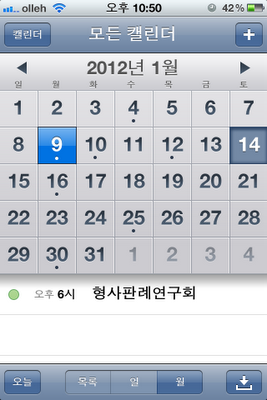
아이폰을 비롯한 스마트폰을 제대로 활용하려면 기본적으로 구글(Google)을 사용하는 것이 여러모로 편리하기 때문에, 잠시 구글 얘기를 좀 해야 하겠습니다.
저는 사무실의 데스크탑에 웹브라우저 기본화면으로 'iGoogle'을 띄어 놓고 일을 합니다. iGoogle은 자신이 원하는 모양대로 기본화면을 꾸며서 사용할 수 있도록 구글에서 제공하는 기능입니다. 저는 여기에 캘린더, 메모지, 날씨, 지메일, 구글뉴스, 페이스북 가젯 등을 배치해 놓고, 모니터 전체에서 한눈으로 다양한 소식을 살펴보기도 하고 메모를 하기도 합니다.

구글에서 제공하는 다양한 기능 중 캘린더를 아이폰 캘린더와 동기화시켜 놓으면 iGoogle의 캘린더 가젯에 적어놓은 약속이 아이폰 캘린더에 곧바로 보이고, 그 반대도 마찬가지입니다.
아무래도 아이폰은 글을 입력하기에는 불편하기 때문에, 아이폰과 구글 간의 동기화 기능을 적극 활용하여 사무실에서 일할 때는 데스크탑으로 구글 캘린더에 일정을 입력하고 그 외의 장소에서는 아이폰 캘린더에 입력할 수 있게 해놓는 것이 편리합니다.
날짜가 정해져 있지 않아 캘린더에 적어 놓기 적당하지 않은 할일들은 iOS5에 새로 생긴 '미리 알림' 앱을 사용하면 될 것 같은데, 저의 경우 이런 것은 iGoogle을 이용해 메모하고 있습니다.
즉, iGoogle에서 제공하는 여러 가젯 중 메모지 가젯을 설치해 놓고, 여기에 날짜가 정해져 있지 않은 할일들을 적고서 근무시간 중에 수시로 이 메모지 가젯을 들여다보며 할일을 체크하곤 합니다. 그리고, 아이폰 홈화면에 iGoogle 아이콘을 만들어두면, 사무실 밖에서도 수시로 iGoogle로 접속해 메모지 가젯에 적어 놓은 할일을 확인할 수 있습니다.
이렇게 하는 것 역시 아이폰과 구글 간의 동기화 기능을 활용하기 위해서이지요.
나. 메모
아이폰을 사용하기 시작하면서 비로소 생긴 습관이 메모하는 습관인데요, 이는 아이폰이 메모를 아주 간편하게 할 수 있게 해주기 때문입니다.
우선, 아이폰의 다양한 앱 중 메모하는 데 최적의 도구는 역시 뭐니뭐니 해도 ‘에버노트(Evernote)'입니다.

아이폰을 비롯한 스마트폰의 효용성은 기본적으로 동기화에 있기 때문에, 앱을 선택할 때도 그 앱이 동기화를 지원하는지, 지원한다면 동기화를 얼마나 쉽고 편하게 할 수 있게 해주는지가 기준이 되어야겠습니다. 이런 면에서 '에버노트'는 정말 최고입니다.
'에버노트'에 한번 메모를 해두면 자신이 같은 계정으로 사용하는 여러 기기에 그 메모내용이 곧바로 동기화 되기 때문에, 어느 기기에서든 어느 장소에서든 자신의 메모를 쉽게 확인할 수 있습니다.
'에버노트'에는 글 뿐만 아니라 간편하게 사진을 찍어 올리거나 음성을 녹음하여 올려둘 수도 있습니다. 특히, 웹서핑을 하다 발견하게 되는 좋은 글을 그대로 갈무리하여 모아두는 데도 탁월한 성능을 발휘합니다. 저는 웹브라우저로 구글의 '크롬(Chrome)'을 사용하고 있는데, 크롬에 '에버노트'에서 제공하는 확장프로그램을 설치하면 웹사이트의 글을 '에버노트'로 간단하게 스크랩할 수 있습니다.
'에버노트'는 태그별로 분류하는 기능이 있어 메모나 스크랩한 글들을 찾기 쉽게 관리할 수도 있습니다.
작고 예쁜 수첩같이 생겨서 인기 있는 ‘어썸노트(Awesome Note)’라는 앱도 있는데요, 정말 예쁘게 생겨서 메모하는 재미는 그만입니다. 다만, 동기화 기능이 불편한 게 단점이라, 저에게는 갈수록 사용빈도가 줄어만 가는 앱이기도 합니다.

아이폰 때문에 비록 매일은 아니지만 일기도 쓰고 있습니다. 일기라고 해서 거창하게 마음먹고 쓰거나, 글을 길게 공들여 쓸 필요도 없습니다. 그날 방문한 장소나 그날 먹은 식사를 사진에 담아 모아 놓기만 해도, 이게 쌓이고 쌓이다 보면 추억을 떠올리게 하는 근사한 일기가 됩니다.
저는 일기를 위해 ‘모멘토(Momento)’라는 앱을 쓰고 있는데요, 이건 트위터나 페이스북에 쓴 글도 자동으로 일기에 저장을 해주기 때문에 트위터나 페이스북의 글을 보관하는 데도 유용합니다. 디자인도 이뻐~~~

아이폰은 다른 사람으로부터 받은 명함의 내용을 카메라로 인식하여 자동으로 주소록에 저장해 주기도 합니다. 이제 명함을 모아둘 필요도 없고, 두꺼운 명함철을 구할 필요도 없는 것이지요.
명함 앱들은 가격이 비싼 게 흠인데요, 대부분 10달러 정도 하는 것 같습니다. 저는 ‘Mobi Reader’라는 앱을 쓰고 있습니다.
다. 외국어 공부
아이폰은 어학공부용으로도 아주 딱입니다. 아이폰이 나오기 전에는 인터넷으로 어학공부용 도구를 구하기란 그리 쉽지 않은 일이었는데 말이지요. 게다가 공짜도 널려 있습니다.
다들 가격이 비싸긴 하지만, 각종 사전 앱을 아이폰에 깔아두면 더 이상 전자사전이 따로 필요 없습니다. 저에게는 국어사전, 불어사전, 영어사전 앱이 있는데, 워낙 자주 사전을 들춰보기 때문에 충분히 제값을 하고 있습니다.
한편, 애플 아이튠즈에는 어학용 Podcast들이 잔뜩 널려 있습니다. 혼자 외국어를 공부하고 싶을 때 어디서 어떤 콘텐츠를 구해야 할지 고민할 필요 없습니다. 팟캐스트들을 죽 둘러보다 적당한 거 골라 구독버튼 누르고 아이폰에 다운받으면 끝입니다.
참고로 프랑스어를 간간히 공부하고 있는 제가 구독하고 있는 프랑스어 팟캐스트는, 'One thing in a French day', 'Learn French - Frenchpod101.com' 입니다.

팟캐스트 말고 앱으로도 좋은 외국어 공부용 도구가 많이 있으나, 대부분 유료이고 값도 싼 편이 아니라는 단점이 있네요. 다만, 유료 앱이라도 가끔 일시적으로 무료로 풀리는 경우가 있으니 이런 때를 잘 노려야겠습니다.
라. 정보 검색
대부분의 스마트폰 유저들은 폰에 기본적으로 지하철이나 버스 관련 앱을 설치하였을 겁니다. 지하철로 이동할 때 신속한 이동방법을 알려주고, 버스가 정류장에 몇 분 후에 도착하는지 알려주는 기능들은 정말 매우 유용하지요.
지도 앱도 여러가지가 있는데, 저는 빠른 로딩속도 때문에 아이폰에 기본으로 깔려 있는 '(구글)지도' 앱을 애용하고 있고, KT에서 만든 '올레 map'도 부수적으로 사용하고 있습니다. '올레 맵'은 다른 버스 앱처럼 버스 정류장의 위치와 버스의 도착시각을 알려주는 기능도 갖고 있어 꽤 편리하더군요.
얼마 전엔 내비게이션 앱으로 '올레 navi'도 설치해 보았습니다. 아직 차에 멀쩡한 내비게이션이 있어 '올레 내비'를 자주 쓰지는 않지만, 새로 생긴 길 때문에 차에 있는 내비게이션이 정신을 못 차리고 있을 때 가끔 쓰면 유용하더군요.
아이폰으로 맛집을 찾는 일도 매우 중요하지요. 맛집 관련 앱이 많이 있기는 하지만, 맛집이라는 게 워낙 주관적인 것이고 알바들이 설치기도 하는 분야인지라 그리 신뢰가 가는 앱은 보이지 않는 것 같습니다.
저는 '윙스푼', 'dofork', '아임인 핫스팟' 등의 앱과 '구글 지역정보(Google Places)'라는 앱을 보완적으로 쓰면서 맛집을 찾고 있습니다.

특히 '구글 지역정보'는 식당 외에도 카페, 술집, 은행, 주유소, 약국, 병원, 명소 등 분야별로 장소를 검색할 수 있고, 무엇보다 검색이 아주 간편하고 빠르다는 장점이 있습니다.
마. SNS
스마트폰이 '페이스북'과 '트위터' 등 SNS의 확산에 크게 기여하였다는 점은 부인할 수 없습니다. 저도 아이폰을 만난 다음에야 페이스북과 트위터를 하게 되었으니 말이지요.
제 아이패드에도 페이스북과 트위터 앱을 설치해 두긴 했지만, 페이스북과 트위터는 역시 이동 중에 작은 아이폰으로 잠깐씩 하는 게 제맛인 것 같습니다.
페이스북은 최근에 '프로필 담벼락'을 대신하여 '타임라인'이라는 게 생기기도 했는데요, 여기에 연도별로 자신의 일대기를 근사하게 정리할 수 있을 것 같습니다. 타임라인을 근사하게 꾸미고 싶은 생각에, 페이스북과 블로그를 통합해 블로그에 쓰는 긴 글도 타임라인에 한꺼번에 집어넣어보면 어떨까 합니다.
저에게는 블로그도 아이폰 때문에 시작하게 된 것인데요, 가끔 이동 중에 아이폰에서 블로깅을 하기도 합니다. 물론 아이폰으로 긴 글을 쓰기는 힘들겠지만, 짧은 글은 간단하게 써서 블로그에 올릴 수 있습니다.
제가 아이폰에서 블로깅할 때 쓰는 앱은 'BlogPress'입니다. 미국에서 만든 앱이어서인지 구글블로그나 워드프레스 같은 미국 블로그는 바로 연동이 되는 것 같은데, 국내 블로그는 어떨지 모르겠습니다.
4. 아이패드로 하는 일
가. 글 읽기
이제 아이패드로 넘어와 봅니다. 아이패드와의 일상도 정말 만족스러워서, 제 자유시간의 많은 부분을 아이패드가 차지하고 있습니다.
제가 아이패드를 구입한 가장 주요한 이유는, 아니 핑계는, 바로 아이패드로 논문을 읽겠다는 것이었습니다. 작년부터 대학원을 다니기 시작하였고 그러다보니 필연적으로 많은 논문을 읽어야 하는 상황이 되었는데, 그 많은 논문을 의자에 앉아 자세를 고정한 채로 오랜 시간 데스크탑이나 렙탑 모니터로 보자니 자세가 불편하고 눈도 아프고, 일일이 종이로 출력하자니 종이값을 감당하지 못하는 것은 둘째 치고 그 많은 종이를 갖고 다니기가 쉽지 않겠다는 데 생각이 미쳤습니다.
종이 낭비 없이 장소에 구애되지 않고 자유로운 자세에서 논문을 읽을 수 있다는 것이 아이패드의 큰 장점입니다. 물론 화면으로 글을 읽는 것이 종이로 출력해 보는 것보다는 좀 답답하고 불편한 것이 사실이나, 컴퓨터로 보는 것보다는 훠~얼~씬 좋습니다.
논문을 읽는 도구로는 'Good Reader' 앱과 '한컴뷰어' 앱을 쓰고 있습니다. 'Good Reader'가 밑줄을 긋거나 메모를 할 수 있는 등의 기능이 있어 논문을 읽는 데 매우 편리하나, 많은 논문들이 채용하고 있는 형식인 아래한글 문서를 읽을 수 없다는 결정적인 문제가 있습니다. 그래서 부득이 pdf 형식의 논문만 'Good Reader'로 읽고 아래한글 형식의 문서는 '한컴뷰어'로 읽고 있는데, '한컴뷰어'는 아래한글 문서 외에 pdf 등 다른 형식의 문서도 읽을 수 있으나 밑줄이나 메모 등을 할 수 없고 오직 읽기만 가능하다는 큰 단점이 있습니다.
'Good Reader'나 '한컴뷰어'에 논문을 집어넣는 방법으로는 아이튠즈 또는 이메일을 이용하는 것이 일반적입니다만, 이런 방법은 매우 불편하다는 게 문제입니다. 그래서 저는 KT에서 만든 클라우드 서비스인 '유클라우드'를 이용하고 있습니다.
'유클라우드'를 자신이 사용하는 컴퓨터에 설치하면 별도의 폴더가 하나 만들어지는데, 컴퓨터 하드에 들어있는 논문 파일들을 그 폴더에 끌어다 놓으면 그 파일들은 자동적으로 '유클라우드' 서버에도 올려집니다. 그리고 아이패드에 설치한 '유클라우드' 앱을 열어보면 그 파일들이 들어와 있는 것을 볼 수 있고, 이를 'Good Reader'나 '한컴뷰어'로 열어 읽을 수 있게 됩니다.
'유클라우드'와 비슷한 방식의 클라우드 서비스로는, 네이버의 'N드라이브'와 다음의 '다음 클라우드', 그리고 외국 업체인 box.net의 'box' 등을 들 수 있습니다. 자신이 사용하는 컴퓨터에 일반 폴더와 같은 모습으로 설치된 폴더에 필요한 파일을 드래그 하는 것 만으로 여러 기기에서 그 파일을 볼 수 있다는 것이 큰 편리함을 줍니다.
위 서비스들은 30GB에서 50GB에 이르는 방대한 공간을 무료로 제공하고 있어, 저의 경우 '유클라우드'에는 논문과 사진들을, 그리고 'N드라이브'에는 캠코더로 촬영한 동영상들을 보관해 두고 있습니다. 이렇게 해두면 사진과 동영상 역시 아이폰이나 아이패드에서 수시로 감상할 수 있습니다. '다음 클라우드'와 'box'는 무슨 용도로 쓸까 생각하며 아직 비워두고 있습니다.
이런 서비스의 원조로는 'Dropbox'가 있습니다. 무료 공간을 2GB만 제공하고 있어 자주 사용하지는 않으나 국내 클라우드 서비스에 비해 매우 빠른 속도를 자랑하기 때문에 간단한 작업을 위해서는 종종 이용하고 있습니다.
아이패드로는 '아이북스(iBooks)' 등을 통해 전자책도 읽을 수 있는데요, 저의 경우 전자책까지 읽을 시간은 도저히 나지 않아 아직까지 제대로 활용하지 못하고 있는 형편입니다.
제가 논문을 읽는 것 외에 아이패드로 가장 많은 시간을 들이는 일은 '구글 리더(Google Reader)'로 각종 블로그의 글을 읽는 것입니다. 아이폰으로 인해 비로소 'RSS'와 '구글 리더'라는 것을 알게 되었고, 이를 통해 정말 유익한 글들이 많은 블로거들에 의해 생산되고 있다는 것도 알게 되었습니다. 이제는 책을 읽어 정보를 얻고 사고의 폭을 넓히는 것과 같은 역할을 블로그가 하고 있는 세상입니다.

웹서핑에서 만나게 되는 유익한 블로그들의 주소를 '구글 리더'의 '구독'란에 추가해 놓으면, 일일이 블로그들을 방문하지 않고도 각 블로그에 새로이 올라오는 글들을 '구글 리더'만 열어 한꺼번에 읽어볼 수 있습니다.
'구글 리더'로는 블로그 뿐만 아니라 자주 방문하는 웹사이트의 글도 구독해 볼 수 있습니다. 저 역시 각종 블로그 외에 뉴스 사이트나 프랑스 관련 사이트를 '구글 리더'에 구독해 놓고 수시로 새로운 소식들을 확인하고 있습니다.
'구글 리더'를 읽는 데 필요한 앱도 매우 다양합니다. 저는 'Reeder'와 'Mobile RSS'를 기본으로 쓰면서, 잡지와 같은 근사한 틀에서 글을 읽을 수 있게 해주는 'Flip Board', 그리고 여러 구독물들을 한눈에 훑어볼 수 있게 해주는 'Pulse News'를 보조적으로 쓰고 있습니다.
 |
| Reeder |
나. 글 쓰기
아이패드는 글을 읽기만 하는 데 쓰는 물건이냐. 아닙니다, 글을 쓰는 데도 활용할 수 있습니다. 물론 컴퓨터보다는 불편합니다. 하지만 아이패드만의 장점이 돋보이는 글쓰기 분야도 있습니다.
저는 작년 11월과 12월 사이에 3군데의 학회에서 주제발표를 하느라 한해를 숨가쁘게 마무리해야 했습니다. 이때 발표문들을 작성하는 데 아이패드가 아주 큰 역할을 하였습니다.
즉, 처음에 발표문의 소제목과 논리 구성을 어떻게 할지 구상하면서 마인드맵 앱인 'iThoughts'를 동원하였습니다. 마인드맵은 컴퓨터로 만드는 것보다 아이패드로 만드는 것이 훨씬 편리하였습니다. 특히 출퇴근하면서 지하철에서 마인드맵을 만드는 게 매우 효율적이었고 아이디어도 잘 떠올랐습니다.

그리고, 아이패드로 참고논문들을 읽으면서 발표문에 인용할 만한 부분이 보이면, 그때마다 이를 복사해서 아이패드에 있는 '에버노트'에 모아 놓았습니다. 그러고서 나중에 렙탑으로 발표문을 작성하면서 렙탑에 설치되어 있는 '에버노트' 프로그램을 열어 참고논문에서 가져온 부분들을 발표문에 옮기는 식으로 작업을 해나갔습니다.

저의 경우 아이패드로 논문을 읽을 때 필요한 부분에 밑줄을 긋거나 하이라이트 표시 등을 해두는 것보다는, 아예 그 부분을 복사해서 '에버노트'에 갖다 놓는 것이 나중에 발표문에 인용하는 데 편리하더군요. 올해 하반기에는 석사논문을 써야 하는데, 그때도 이런 방법으로 논문을 써볼까 합니다.
작년 2학기 대학원 수업 중에 제가 프리젠테이션 형식으로 발표를 해야 할 때가 있었습니다. 평소 '파워포인트'로만 피티를 만들어 왔는데, 이때는 아이패드에 있는 '키노트(Keynote)' 앱으로 잡스옹처럼 피티를 만들어 보기로 했습니다.

처음 만들어 본 '키노트'였지만, 기능이 단순하여 그리 힘들이지 않고 피티를 만들 수 있었습니다. 나름 준비를 그럴싸하게 하느라 아이폰에 '키노트 리모트' 앱을 설치하고 아이패드와 프로젝터를 연결할 케이블도 마련해 놓았는데, 불과 2명 앞에서 조촐하게 하는 발표인지라 아쉽게도 프로젝터 없이 아이패드 화면을 직접 보여주면서 발표하는 것으로 마쳤답니다.
다. 만들기
아이패드에는 동영상 편집용 앱인 '아이무비(iMovie)'와 음악 창작용 앱인 '가라지 밴드(Garage Band)'라는 좋은 창작도구들이 있습니다.
아이패드를 구입한 이후 아직까지 창작욕구가 발산되지 않아 써보지 못하고 있는 앱들인데, 언젠가 누군가 제 끼에 불을 당겨준다면 근사한 작품들을 만들어 볼까 합니다.
5. 맺는 말
익숙한 것들이 하도 빨리 변해가는 세상인지라, 어느 순간 아이폰과 아이패드가 새로운 모습으로 탈바꿈해 버리고 오늘 제가 쓴 글도 또 금방 구닥다리 같은 글로 전락하게 될 것 같습니다.
하지만, 이제는 잡스옹도 없는데 아이폰과 아이패드도 더이상 변하지 말고 이대로 오래 남아있어 주었으면 하는 생각도 듭니다. 물론 혁신의 아이콘 애플이 가만히 앉아만 있을 기업은 아니긴 하지만요.

Hi, Steve, 오깽끼데스까!
ㅠ

저의 경우 아이패드로 논문을 읽을 때 필요한 부분에 밑줄을 긋거나 하이라이트 표시 등을 해두는 것보다는, 아예 그 부분을 복사해서 '에버노트'에 갖다 놓는 것이 나중에 발표문에 인용하는 데 편리하더군요. 올해 하반기에는 석사논문을 써야 하는데, 그때도 이런 방법으로 논문을 써볼까 합니다.
작년 2학기 대학원 수업 중에 제가 프리젠테이션 형식으로 발표를 해야 할 때가 있었습니다. 평소 '파워포인트'로만 피티를 만들어 왔는데, 이때는 아이패드에 있는 '키노트(Keynote)' 앱으로 잡스옹처럼 피티를 만들어 보기로 했습니다.

처음 만들어 본 '키노트'였지만, 기능이 단순하여 그리 힘들이지 않고 피티를 만들 수 있었습니다. 나름 준비를 그럴싸하게 하느라 아이폰에 '키노트 리모트' 앱을 설치하고 아이패드와 프로젝터를 연결할 케이블도 마련해 놓았는데, 불과 2명 앞에서 조촐하게 하는 발표인지라 아쉽게도 프로젝터 없이 아이패드 화면을 직접 보여주면서 발표하는 것으로 마쳤답니다.
다. 만들기
아이패드에는 동영상 편집용 앱인 '아이무비(iMovie)'와 음악 창작용 앱인 '가라지 밴드(Garage Band)'라는 좋은 창작도구들이 있습니다.
아이패드를 구입한 이후 아직까지 창작욕구가 발산되지 않아 써보지 못하고 있는 앱들인데, 언젠가 누군가 제 끼에 불을 당겨준다면 근사한 작품들을 만들어 볼까 합니다.
5. 맺는 말
익숙한 것들이 하도 빨리 변해가는 세상인지라, 어느 순간 아이폰과 아이패드가 새로운 모습으로 탈바꿈해 버리고 오늘 제가 쓴 글도 또 금방 구닥다리 같은 글로 전락하게 될 것 같습니다.
하지만, 이제는 잡스옹도 없는데 아이폰과 아이패드도 더이상 변하지 말고 이대로 오래 남아있어 주었으면 하는 생각도 듭니다. 물론 혁신의 아이콘 애플이 가만히 앉아만 있을 기업은 아니긴 하지만요.

Hi, Steve, 오깽끼데스까!
ㅠ
2011년 10월 25일 화요일
스티브 잡스 자서전이 왔습니다
알라딘에 예약주문해 놓은 스티브 잡스 자서전이 드디어 오늘 왔습니다.
누가 아니랄까봐, 책 참, 간지납니다.
잡스에 대해 많은 걸 알고 싶었는데, 두툼하기 그지 없는 책이 저의 궁금증을 많이 해소해 줄 것 같습니다.
다만, 이 두꺼운 책을 어떻게 매일 들고 다닐지, 제 팔이 좀 불쌍하네요.
Read More
누가 아니랄까봐, 책 참, 간지납니다.
잡스에 대해 많은 걸 알고 싶었는데, 두툼하기 그지 없는 책이 저의 궁금증을 많이 해소해 줄 것 같습니다.
다만, 이 두꺼운 책을 어떻게 매일 들고 다닐지, 제 팔이 좀 불쌍하네요.
2011년 10월 10일 월요일
Adieu, Steve Jobs~~~
Adieu는 다시는 보지 못하게 될 사람과 헤어질 때 쓰는 작별인사입니다.
10월 5일 이후 참 많은 사람들이 스티브 잡스에 대한 추모의 마음을 인터넷에서 블로그 포스팅, 트윗, 댓글 등으로 표시했는데요, 저도 스티브 잡스의 은혜를 심하게 입은 사람으로서 제 블로그에 추모의 말을 남기지 않을 수 없네요.
2009년 12월 31일 저녁 목동 사무실 부근의 KT 대리점에서 아이폰3GS를 처음 만나면서 알게 된 애플의 세계, 잡스의 세계, 그동안 정말로 많이 많이 행복했습니다. 너무나 늦게 애플과 잡스를 알게 된 게 억울할 정도로요. 이렇게 작은 기계가 이리도 사람을 즐겁게 해줄 수 있다니요.
이제 두어 달 후면 애플과 잡스를 만난지 2년째 되는 날이 오겠고, 저는 잡스의 흔적이 묻어 있는 마지막 물건인 아이폰4S를 만나러 갈 겁니다.
홍콩의 어느 디자이너가 만들었다는 이 애플 로고는 기발한 아이디어가 너무 멋지면서, 한편으로 너무 애잔해 보이기도 합니다. 이게 애플 공식 로고가 되었으면 하는 마음도 있네요.
잘 가세요, 편히 쉬세요, 스티브. 참 많이 고마웠습니다.

- Posted using BlogPress from my iPad
Read More
10월 5일 이후 참 많은 사람들이 스티브 잡스에 대한 추모의 마음을 인터넷에서 블로그 포스팅, 트윗, 댓글 등으로 표시했는데요, 저도 스티브 잡스의 은혜를 심하게 입은 사람으로서 제 블로그에 추모의 말을 남기지 않을 수 없네요.
2009년 12월 31일 저녁 목동 사무실 부근의 KT 대리점에서 아이폰3GS를 처음 만나면서 알게 된 애플의 세계, 잡스의 세계, 그동안 정말로 많이 많이 행복했습니다. 너무나 늦게 애플과 잡스를 알게 된 게 억울할 정도로요. 이렇게 작은 기계가 이리도 사람을 즐겁게 해줄 수 있다니요.
이제 두어 달 후면 애플과 잡스를 만난지 2년째 되는 날이 오겠고, 저는 잡스의 흔적이 묻어 있는 마지막 물건인 아이폰4S를 만나러 갈 겁니다.
홍콩의 어느 디자이너가 만들었다는 이 애플 로고는 기발한 아이디어가 너무 멋지면서, 한편으로 너무 애잔해 보이기도 합니다. 이게 애플 공식 로고가 되었으면 하는 마음도 있네요.
잘 가세요, 편히 쉬세요, 스티브. 참 많이 고마웠습니다.

- Posted using BlogPress from my iPad
2011년 9월 18일 일요일
아이패드에서 문서 읽기
아이패드를 구입하게 된 주요한 목적은 논문파일 등의 문서파일을 읽는 것이었습니다. 컴퓨터 하드디스크에 잔뜩 쌓여있는 문서파일들을 평소 컴퓨터에서 잘 읽게 되지가 않았고, 아이폰을 구입한 이후에는 한동안 출퇴근길에 지하철에서 아이폰을 이용해 유용하게 읽기도 했지만 이는 아이폰 화면이 작다는 결정적인 불편함이 있었기 때문입니다.
Read More
2011년 8월 18일 목요일
아이패드 RSS 리더 앱 비교
저는 지난 5월에 오매불망 기다리던 아이패드2를 구입해 집과 출퇴근길 지하철에서 매우 만족스럽게 사용하고 있습니다. 당초 예상 그대로 아이패드는 아이폰의 거의 유일한 단점인 작은 화면과 가독성 문제를 완벽하게 보완해주는 훌륭한 파트너입니다. 요새 아이패드 때문에 읽는 즐거움에 푹 빠져있고, 도대체 성에 찰 정도로 읽어댈 시간이 부족한 형편입니다.
2011년 6월 3일 금요일
아이패드와 아이폰 ; 램프의 요정과 반지의 요정
조금 전에 아이폰을 만지작거리며 뉴스와 트위터를 보다가 문득 위 제목과 같은 생각이 들었습니다.
어렸을 때 본 "알라딘의 램프"라는 외화에는, 램프의 요정 지니 외에 반지의 요정도 등장했더랬죠. 이름은 뭔지 모르겠네요.
Read More
어렸을 때 본 "알라딘의 램프"라는 외화에는, 램프의 요정 지니 외에 반지의 요정도 등장했더랬죠. 이름은 뭔지 모르겠네요.
2011년 5월 18일 수요일
드디어 아이패드2가 내 손에.....
정말 감격스러운 날입니다.
드디어 고대하고 고대하던 아이패드2가 제 손에 들어왔습니다.
4월 29일에 주문한지 19일만입니다.
배송 예정일자보다 하루 먼저 왔으니, 이거라도 감지덕지해야 할까요.
중국 현지에서 DHL로 바로 날아왔습니다.
역시 아이패드2는 예쁩니다.
아기자기하면서도 고고한 위엄이 있게 생겼습니다.
아쉽게도 사무실에서는 아이튠즈에 접속할 수 없어, 이 녀석을 깨어나게 하지는 못했습니다.
이따 집에 가서 눈을 뜨게 만들 생각입니다.
주문할 때 무료 각인서비스가 있다기에 "동글이와 개구쟁이들"이라는 글자를 새겨달라고 했습니다.
제 처와 아이들을 이르는 말입니다.
글자가 너무 작아 굳이 각인까지 할 필요가 있을까 싶습니다만, 이걸 보고서 뿌듯해할 처와 아이들 생각을 하니 그래도 흐뭇합니다.
그런데, 하필 오늘은 제가 그렇지 않아도 바쁜 요즘 시절 중 최악으로 바쁜 날입니다.
너무 바빠서 이 녀석이랑 놀 시간이 전혀 없습니다.
그래도 첫 상봉한 날인데 블로그에 흔적이라도 남겨놔야 할 것 같아, 이렇게 급히 손가락을 놀리고 있습니다.
요새는 정말 블로그에 글을 쓸 시간이 전혀 나지 않고 있습니다.
이러다 갓 취미붙인 블로그질이 시들해질까 걱정입니다.
아, 그래도 앞으로는 아이패드로 포스팅을 하는 재미를 붙일 수도 있겠군요.
Read More
드디어 고대하고 고대하던 아이패드2가 제 손에 들어왔습니다.
4월 29일에 주문한지 19일만입니다.
배송 예정일자보다 하루 먼저 왔으니, 이거라도 감지덕지해야 할까요.
중국 현지에서 DHL로 바로 날아왔습니다.
역시 아이패드2는 예쁩니다.
아기자기하면서도 고고한 위엄이 있게 생겼습니다.
아쉽게도 사무실에서는 아이튠즈에 접속할 수 없어, 이 녀석을 깨어나게 하지는 못했습니다.
이따 집에 가서 눈을 뜨게 만들 생각입니다.
주문할 때 무료 각인서비스가 있다기에 "동글이와 개구쟁이들"이라는 글자를 새겨달라고 했습니다.
제 처와 아이들을 이르는 말입니다.
글자가 너무 작아 굳이 각인까지 할 필요가 있을까 싶습니다만, 이걸 보고서 뿌듯해할 처와 아이들 생각을 하니 그래도 흐뭇합니다.
 |
| [아이폰3GS 사진 참 구리네요] |
너무 바빠서 이 녀석이랑 놀 시간이 전혀 없습니다.
그래도 첫 상봉한 날인데 블로그에 흔적이라도 남겨놔야 할 것 같아, 이렇게 급히 손가락을 놀리고 있습니다.
요새는 정말 블로그에 글을 쓸 시간이 전혀 나지 않고 있습니다.
이러다 갓 취미붙인 블로그질이 시들해질까 걱정입니다.
아, 그래도 앞으로는 아이패드로 포스팅을 하는 재미를 붙일 수도 있겠군요.
2011년 5월 2일 월요일
아이패드2, 만나기 힘드네요
한참 전부터 고대하던 아이패드2의 국내 출시가 생각보다 빨리 이루어진 것은 좋은데, 막상 우리나라에 들어온 아이패드2를 손에 넣기는 참 힘드네요.
아이패드2 발매일인 4월 29일, 점심시간에 짬을 내 작년 11월에 아이패드 첫모델을 구입했던 목동 현대백화점 안에 있는 'a#' 매장을 다시 찾았습니다.
그런데, 이게 왠걸요. 겨우 발매 시작한지 3시간여밖에 되지 않았을텐데, 벌써 품절이라는 겁니다. 언제 다시 물건이 들어오냐고 물으니, 2주일 정도 걸릴 거라는 황당한 답이 돌아오더군요.
목동역 부근의 KT대리점에서는 예약고객에게 우선 판매하고 있어서 예약을 하지 않은 사람은 순서가 돌아오기 쉽지 않다고 하네요(KT나 SKT에서 공식적으로 예약판매를 한 적은 없는데, 대리점에서 예약판매라는 방법을 동원해서 손님을 끈 모양입니다). 그곳에서도 한참 후에나 추가물량이 들어온다고 하네요.
애플이나 판매업체나 모두 함구하고 있지만, 아마 이번 발매시점에 국내에 들어온 물량은 매우 적은 모양입니다. 작년 11월 아이패드 발매 첫날 저녁에 가서 여유있게 구입했던 것과는 천양지차네요.
당장 아이패드가 필요한데, 이럴 줄 알았으면 오전에 출근을 좀 늦게 하더라도 매장에 먼저 들를 걸 잘못했습니다.
할 수 없이 애플 온라인 스토어로 주문을 했습니다. 여기도 5월 19일에나 받을 수 있다고 하네요. 그냥 마음을 비우고 느긋하게 기다려야겠습니다.
아이패드2 화이트 32G와 오렌지색 스마트커버를 주문했습니다. 아이패드는 77만원, 스마트커버는 4만 9천원입니다.
스마트커버는 여유있게 물량이 들어왔는지, 오늘 벌써 도착했습니다.
일단 스마트커버 사진만 올려봅니다.
Read More
아이패드2 발매일인 4월 29일, 점심시간에 짬을 내 작년 11월에 아이패드 첫모델을 구입했던 목동 현대백화점 안에 있는 'a#' 매장을 다시 찾았습니다.
그런데, 이게 왠걸요. 겨우 발매 시작한지 3시간여밖에 되지 않았을텐데, 벌써 품절이라는 겁니다. 언제 다시 물건이 들어오냐고 물으니, 2주일 정도 걸릴 거라는 황당한 답이 돌아오더군요.
목동역 부근의 KT대리점에서는 예약고객에게 우선 판매하고 있어서 예약을 하지 않은 사람은 순서가 돌아오기 쉽지 않다고 하네요(KT나 SKT에서 공식적으로 예약판매를 한 적은 없는데, 대리점에서 예약판매라는 방법을 동원해서 손님을 끈 모양입니다). 그곳에서도 한참 후에나 추가물량이 들어온다고 하네요.
애플이나 판매업체나 모두 함구하고 있지만, 아마 이번 발매시점에 국내에 들어온 물량은 매우 적은 모양입니다. 작년 11월 아이패드 발매 첫날 저녁에 가서 여유있게 구입했던 것과는 천양지차네요.
당장 아이패드가 필요한데, 이럴 줄 알았으면 오전에 출근을 좀 늦게 하더라도 매장에 먼저 들를 걸 잘못했습니다.
할 수 없이 애플 온라인 스토어로 주문을 했습니다. 여기도 5월 19일에나 받을 수 있다고 하네요. 그냥 마음을 비우고 느긋하게 기다려야겠습니다.
아이패드2 화이트 32G와 오렌지색 스마트커버를 주문했습니다. 아이패드는 77만원, 스마트커버는 4만 9천원입니다.
스마트커버는 여유있게 물량이 들어왔는지, 오늘 벌써 도착했습니다.
일단 스마트커버 사진만 올려봅니다.
 |
| [아이폰으로 찍어 어둡게 나왔는데, 실제 색상은 더 화사합니다] |
2011년 4월 18일 월요일
아이패드2의 국내출시를 고대하며
제목 그대로 요새 아이패드2가 하루라도 빨리 우리나라에 출시되기를 간절히 고대하며, 수시로 인터넷으로 관련소식을 챙겨보며 살고 있습니다.
피드 구독하기:
글
(
Atom
)
Search
Category
Tag
4월 이야기
(2)
가짜 뉴스
(1)
감독관
(1)
감찰관
(2)
감찰제도
(3)
강사
(1)
강의
(3)
강제수사
(2)
강제입원
(1)
개혁
(9)
건축
(4)
검사
(54)
검찰
(28)
검찰총장
(6)
검찰항고
(1)
경찰
(4)
고등사법위원회
(7)
골든아워
(1)
공감
(10)
공기계
(1)
공부
(4)
공소장
(1)
교도소
(2)
교육
(2)
구글
(11)
구글포토
(1)
구금대체형
(2)
구금시설
(1)
구치소
(1)
국가금융검찰
(4)
국가대테러검찰
(2)
국가사법재판소
(4)
국가정보기술감독위원회
(1)
국가정의재판소
(2)
국가조직범죄검찰
(1)
국사
(1)
권리보호관
(1)
그리스
(1)
근무환경
(3)
금융전담 검찰
(3)
기생충
(1)
까페
(3)
나의아저씨
(1)
네덜란드
(1)
노란조끼
(1)
녹음
(1)
논고
(1)
대구
(1)
대륙법
(1)
대법원
(10)
대법원장
(2)
대테러
(3)
대통령
(2)
대학원
(6)
대화
(2)
데이식스
(1)
덴마크
(1)
도시
(1)
도피성
(1)
독립성
(18)
독서일기
(38)
독일
(1)
드라마
(1)
디지털
(8)
디지털 트랜스포메이션
(3)
디지털증거
(2)
라따뚜이
(1)
라트비아
(1)
레미제라블
(3)
루브르
(1)
룩셈부르크
(1)
리더
(1)
리투아니아
(1)
마약
(1)
마이클 코넬리
(6)
마인드맵
(1)
마츠 타카코
(1)
마크롱
(2)
맥
(3)
메타버스
(1)
명예훼손죄
(3)
모노프리
(1)
모욕죄
(2)
몰타
(1)
문화
(1)
미국
(13)
미러링
(2)
미모자
(1)
미술
(1)
미키 할러
(6)
바울
(1)
배심재판
(1)
배심제
(7)
범죄
(4)
법률구조
(1)
법률용어
(2)
법무부
(19)
법무부장관
(11)
법원
(15)
법원서기
(1)
법정
(3)
법정소설
(6)
벨기에
(1)
변호사
(11)
변호사협회
(1)
보호유치
(4)
블로그
(5)
비상상고
(1)
비시정부
(2)
빵
(3)
사교
(1)
사기죄
(2)
사법감찰
(1)
사법개혁
(2)
사법관
(16)
사법정보
(2)
사법제도
(88)
사소
(1)
사용자 환경
(1)
사진
(1)
샌드위치
(1)
서기
(1)
서울
(5)
석방구금판사
(1)
성경
(2)
성희롱
(1)
센강
(1)
소년법원
(1)
소법원
(2)
소통
(7)
수사
(1)
수사지휘
(1)
수사판사
(4)
수용시설
(1)
수용시설 최고감독관
(1)
슈크르트
(1)
스웨덴
(1)
스트로스 칸
(1)
스티브잡스
(5)
스페인
(1)
슬로바키아
(1)
슬로베니아
(1)
시간
(1)
시스템
(1)
식도락
(15)
식전빵
(1)
신년사
(2)
신속기소절차
(1)
신원확인
(1)
심리학
(2)
아날로그
(2)
아웃라이어
(1)
아이디어
(9)
아이유
(1)
아이패드
(16)
아이폰
(24)
아일랜드
(1)
아카데미상
(1)
압수수색
(2)
애플
(8)
앱
(5)
야구
(2)
언락폰
(1)
언터처블
(1)
에스토니아
(1)
엘리제 궁
(1)
여행
(10)
역사
(11)
열정
(1)
영국
(2)
영미법
(1)
영상녹화물
(2)
영어
(1)
영화
(9)
예술
(1)
예심수사판사
(7)
예심판사
(4)
오스카상
(1)
오스트리아
(1)
올림픽
(1)
와이파이
(1)
와인
(1)
우트로 사건
(1)
웹사이트
(1)
위선떨지 말자
(1)
위헌
(1)
유럽사법재판소
(1)
유럽인권법원
(1)
유심
(1)
유튜브
(3)
음식
(1)
이국종
(1)
이준
(1)
이탈리아
(1)
인간관계론
(1)
인공지능
(1)
인사
(4)
인생
(1)
인왕재색도
(1)
일본
(1)
자치경찰
(1)
잡담
(40)
재판
(2)
재판의 독립
(1)
쟝-루이 나달
(1)
저작권
(1)
전문법칙
(3)
전원
(1)
전자소송
(4)
전자화
(5)
절차의 무효
(1)
정신병원
(2)
조서
(4)
조직범죄
(1)
중죄재판부
(2)
증거
(8)
증거법
(2)
지문
(1)
직권남용
(1)
직무교육
(1)
직무상 과오 책임
(1)
직장
(8)
직접주의
(1)
참고인
(1)
참고인 구인
(1)
참심제
(2)
체코
(1)
최고사법관회의
(7)
치료감호소
(1)
카페
(1)
캠핑장
(2)
케밥
(1)
크롬
(1)
크리스마스
(1)
키노트
(1)
키프로스
(1)
테러
(3)
통계
(1)
통신비밀
(1)
퇴사
(1)
트위터
(4)
파기원
(2)
파리
(22)
파리 지방검찰청
(1)
판결정보 공개
(3)
판례
(1)
판사
(7)
팟캐스트
(1)
페이스북
(2)
포르투갈
(1)
포토북
(2)
폴란드
(1)
프랑스
(27)
프랑스 국립사법관학교
(13)
프랑스 드라마
(1)
프랑스 사법제도
(134)
프랑스 생활
(37)
프랑스 언론
(3)
프랑스 영화
(3)
프랑스 위법수집증거배제법칙
(9)
프랑스 장관
(1)
프랑스 총리
(1)
프랑스어
(4)
프레젠테이션
(1)
프리젠테이션
(1)
플뢰르 펠르랭
(2)
플리바기닝
(6)
피해자
(1)
핀란드
(1)
한식
(1)
한양도성
(1)
햄버거
(1)
헌법
(1)
헌법위원회
(3)
헝가리
(1)
형벌
(4)
형사소송
(39)
형사소송법
(1)
호텔
(1)
회식
(3)
AI
(1)
CEO
(1)
DELF
(3)
DNA
(1)
EU
(28)
gilets jaunes
(1)
greffier
(1)
IT
(57)
jeudigital
(1)
NFT
(1)
open data
(4)
RSS
(1)
transformation numérique
(1)
UI
(1)
Je-Hee. Powered by Blogger.
Blog Archive
-
2021
(15)
- 12월 2021 (2)
- 11월 2021 (1)
- 10월 2021 (2)
- 9월 2021 (3)
- 8월 2021 (1)
- 7월 2021 (2)
- 6월 2021 (1)
- 5월 2021 (1)
- 3월 2021 (2)
-
2019
(40)
- 12월 2019 (4)
- 11월 2019 (4)
- 10월 2019 (2)
- 9월 2019 (1)
- 8월 2019 (3)
- 7월 2019 (13)
- 4월 2019 (2)
- 3월 2019 (3)
- 2월 2019 (2)
- 1월 2019 (6)
-
2018
(36)
- 12월 2018 (7)
- 11월 2018 (3)
- 10월 2018 (4)
- 9월 2018 (2)
- 8월 2018 (2)
- 7월 2018 (1)
- 6월 2018 (3)
- 5월 2018 (1)
- 4월 2018 (6)
- 3월 2018 (6)
- 2월 2018 (1)
-
2017
(24)
- 12월 2017 (6)
- 11월 2017 (1)
- 9월 2017 (1)
- 8월 2017 (2)
- 7월 2017 (3)
- 6월 2017 (3)
- 5월 2017 (1)
- 3월 2017 (3)
- 2월 2017 (2)
- 1월 2017 (2)
-
2016
(33)
- 12월 2016 (6)
- 11월 2016 (1)
- 10월 2016 (5)
- 9월 2016 (1)
- 8월 2016 (1)
- 7월 2016 (2)
- 6월 2016 (3)
- 5월 2016 (6)
- 4월 2016 (2)
- 3월 2016 (3)
- 2월 2016 (3)
Popular Posts
-
언젠가부터 고급 레스토랑은 물론 동네에 있는 흔한 파스타 집에서도 '식전빵'이란 걸 쉽게 볼 수 있습니다. 보통 에피타이저든 주요리든 뭔가가 나오기 전에 가장 먼저 발사믹을 친 올리브 오일과 함께 나오는 빵을 이렇게 부르고 있습니다. 요...
-
프랑스어 인사말 중에 Bonjour와 Bonsoir가 있습니다. 앞의 것은 낮에 하는 인사말, 뒤의 것은 저녁에 하는 인사말이라고 흔히 설명됩니다. 직역하면 각각 '좋은 날', '좋은 저녁' 정도가 되겠네요. 사실 별로 ...
-
지난 주에 4박 5일간의 짧은 파리 여행을 다녀왔습니다. 다음 여행의 준비를 위해 몇 가지 느낀 점을 두서 없이 적어 볼까 합니다. [이번에 묵은 숙소 창밖 풍경] 1. 이번 파리 여행은 중학교 1학년인 제 딸아이와의 단둘만의 여행이었...
-
얼마 전 어느 목사님이 설교 중에 이런 얘기를 하셨습니다. 성경에는 별의별 직업인들이 다양하게 등장하는데, 그 중엔 검사라는 직업을 가진 사람도 있다고. 바로 사도 바울이 원래 검사였다는 겁니다. 바울이 검사라니, 생전 듣도 보도 못한 말이라 의아했습...
-
모성준 판사님의 "빨대사회"라는 책에 의하면, 다른 선진국들과 마찬가지로 우리나라도 현재 마약범죄, 보이스피싱범죄, 투자사기범죄, 증권금융범죄, 자금세탁범죄 등의 조직범죄가 창궐하고 있습니다. 과거 조직폭력배에 의한 조직폭력범죄가 아...
© iMagistrat 2013 . Powered by Bootstrap , Blogger templates and RWD Testing Tool